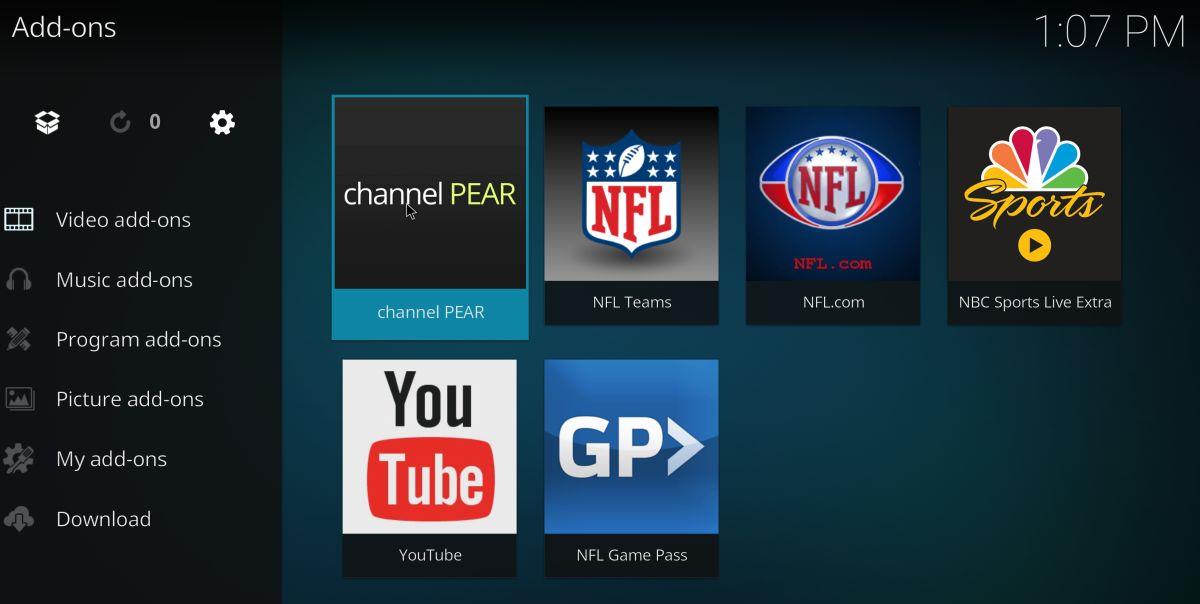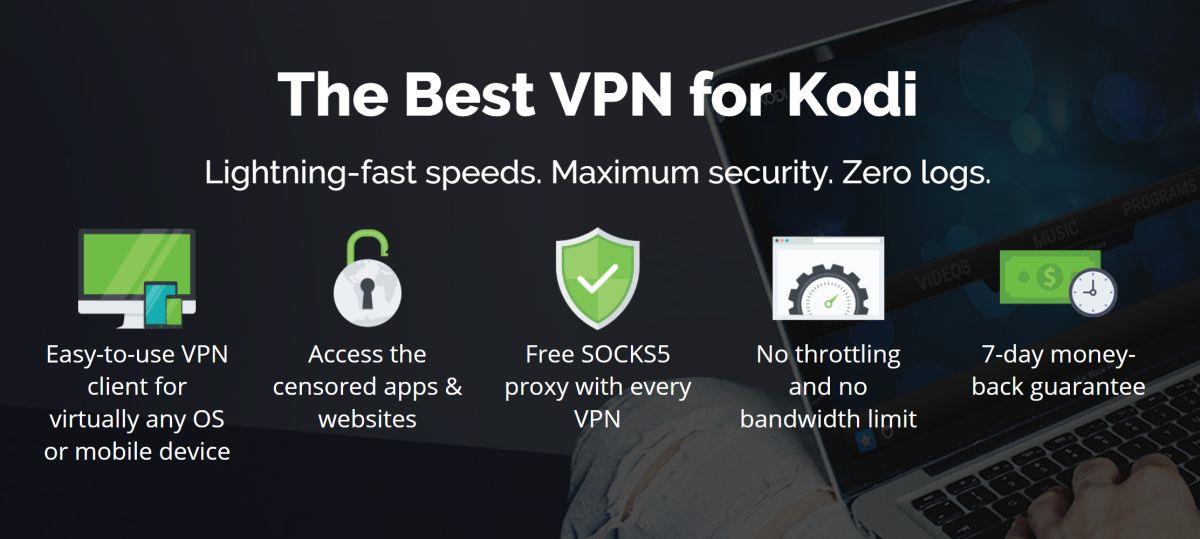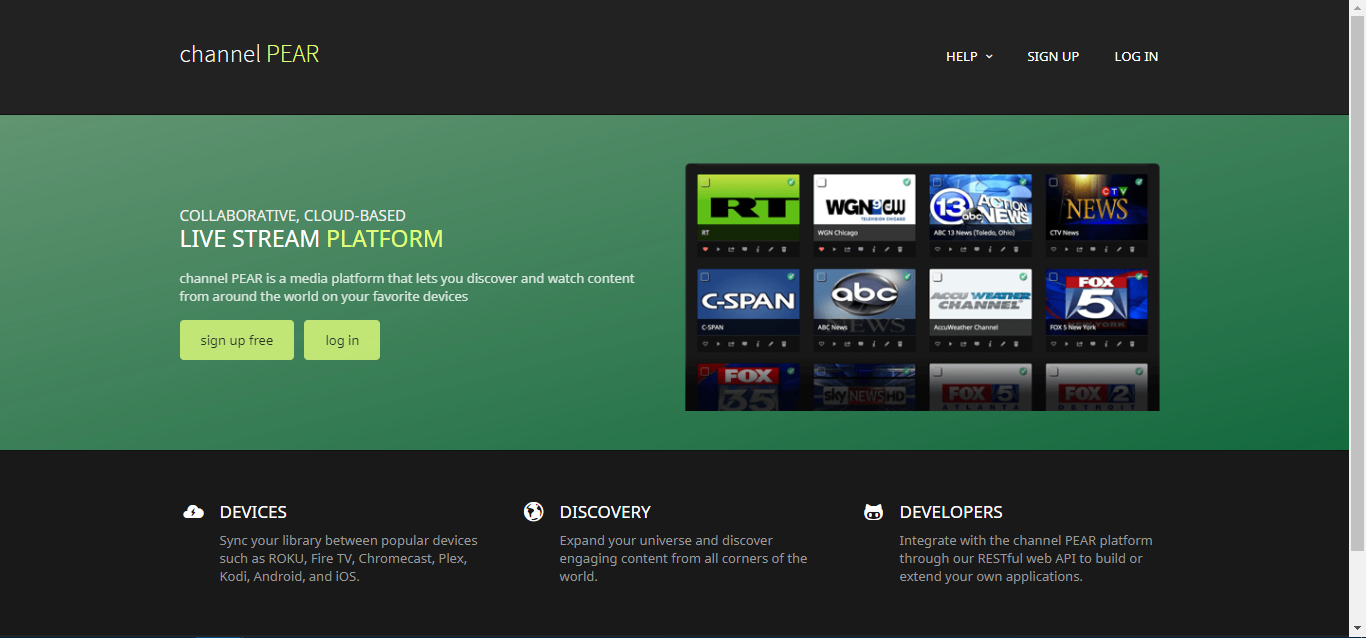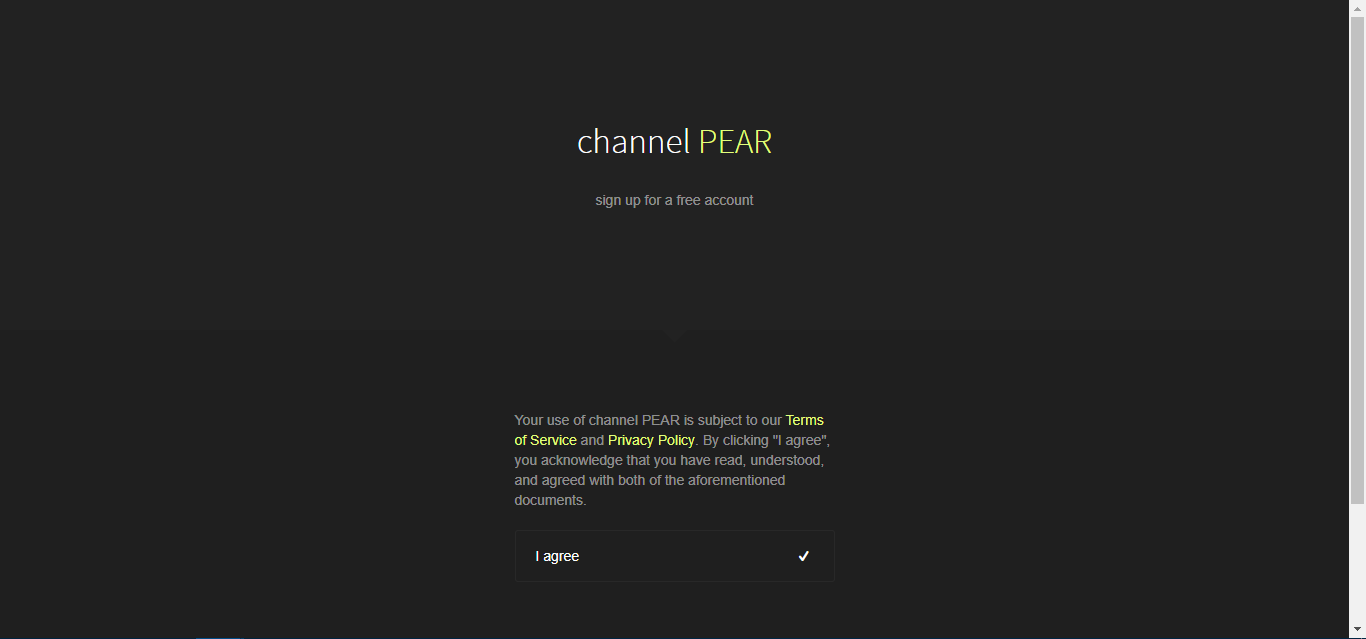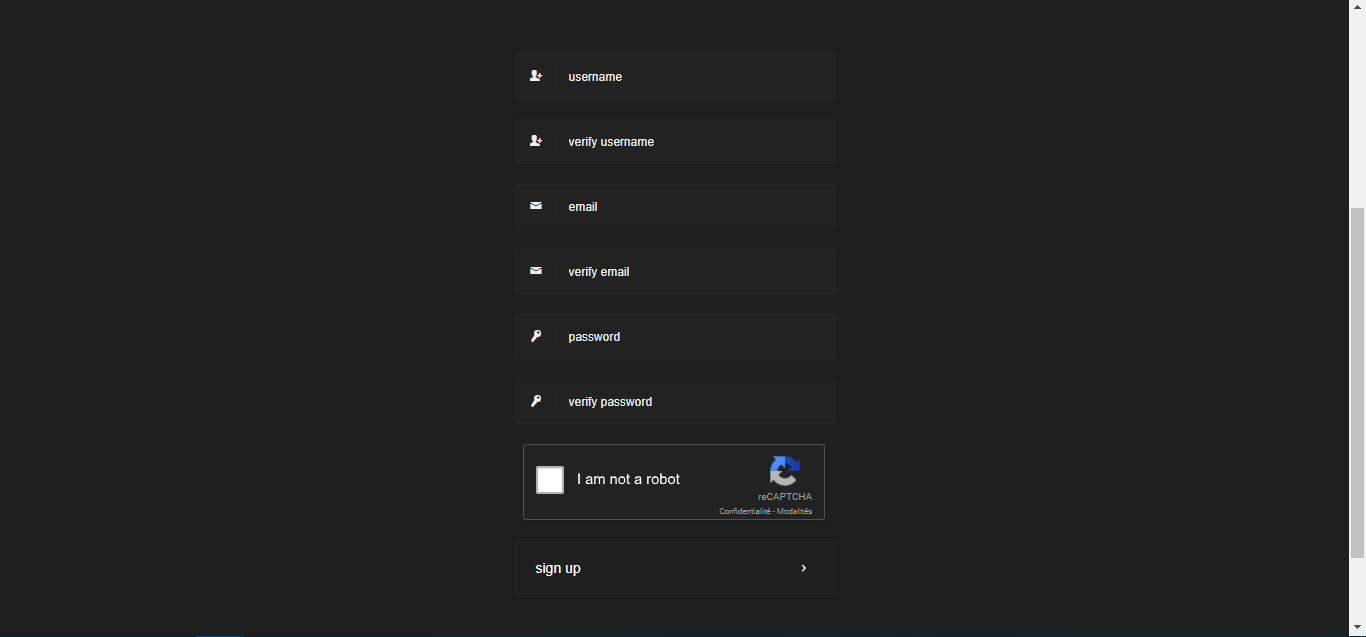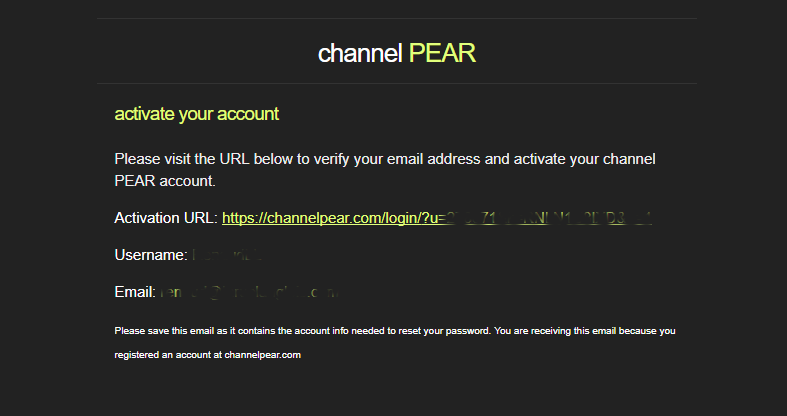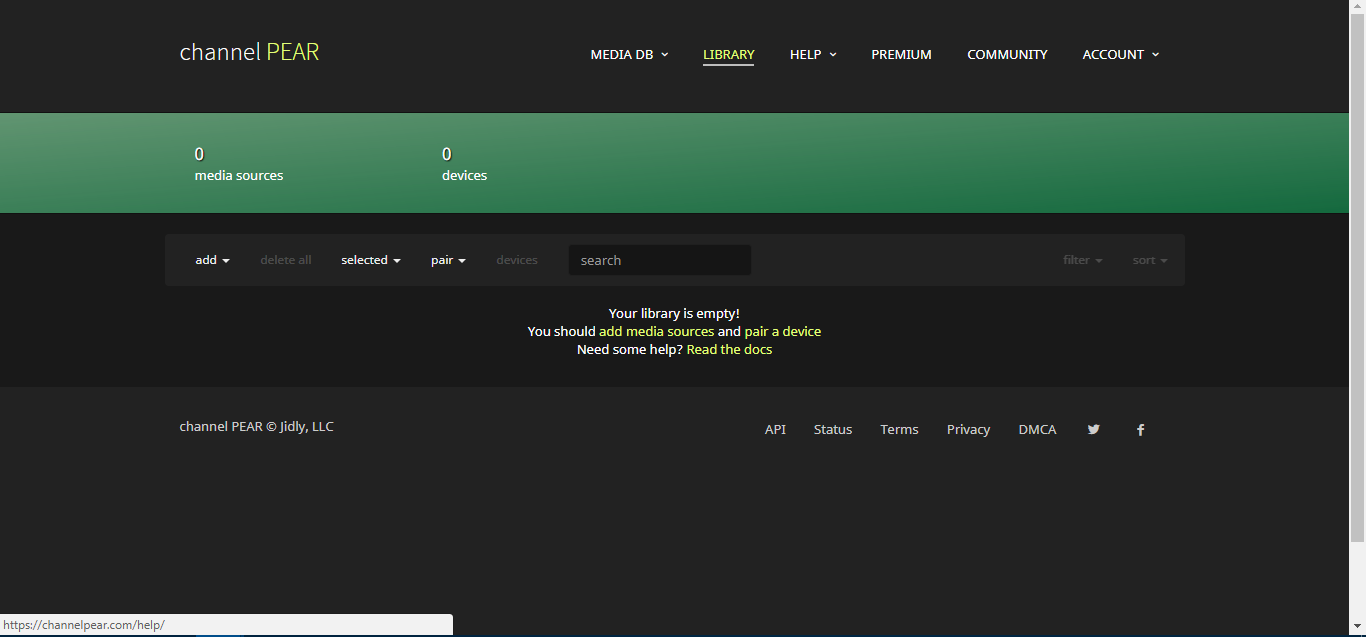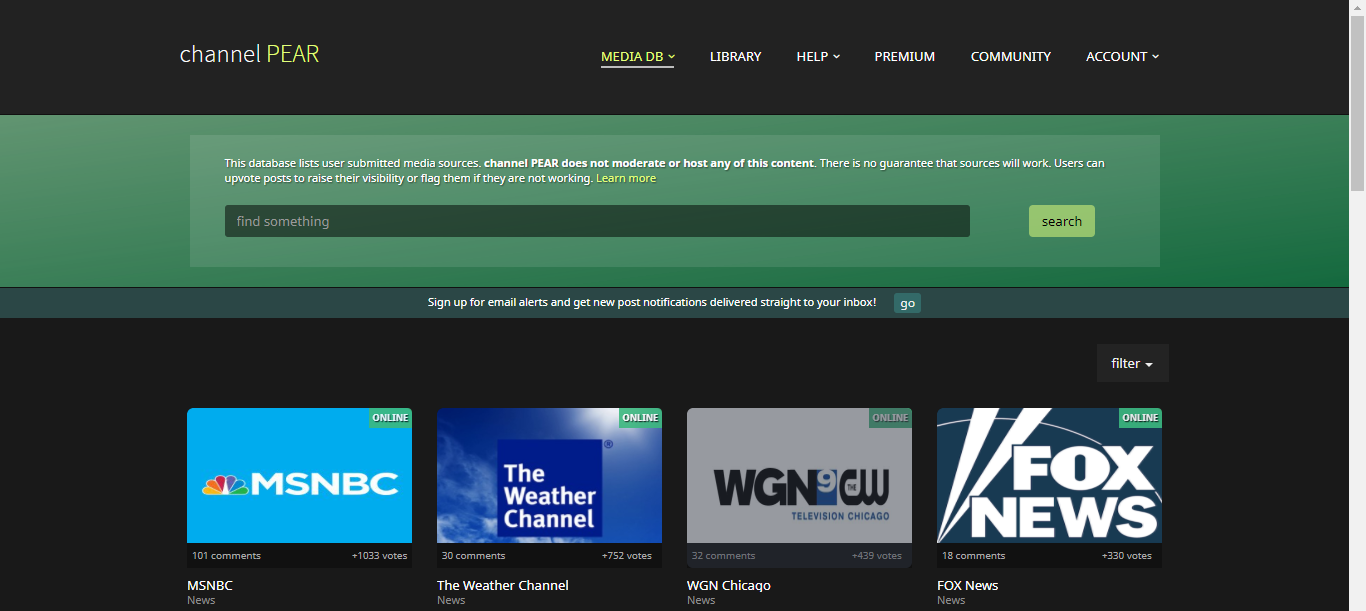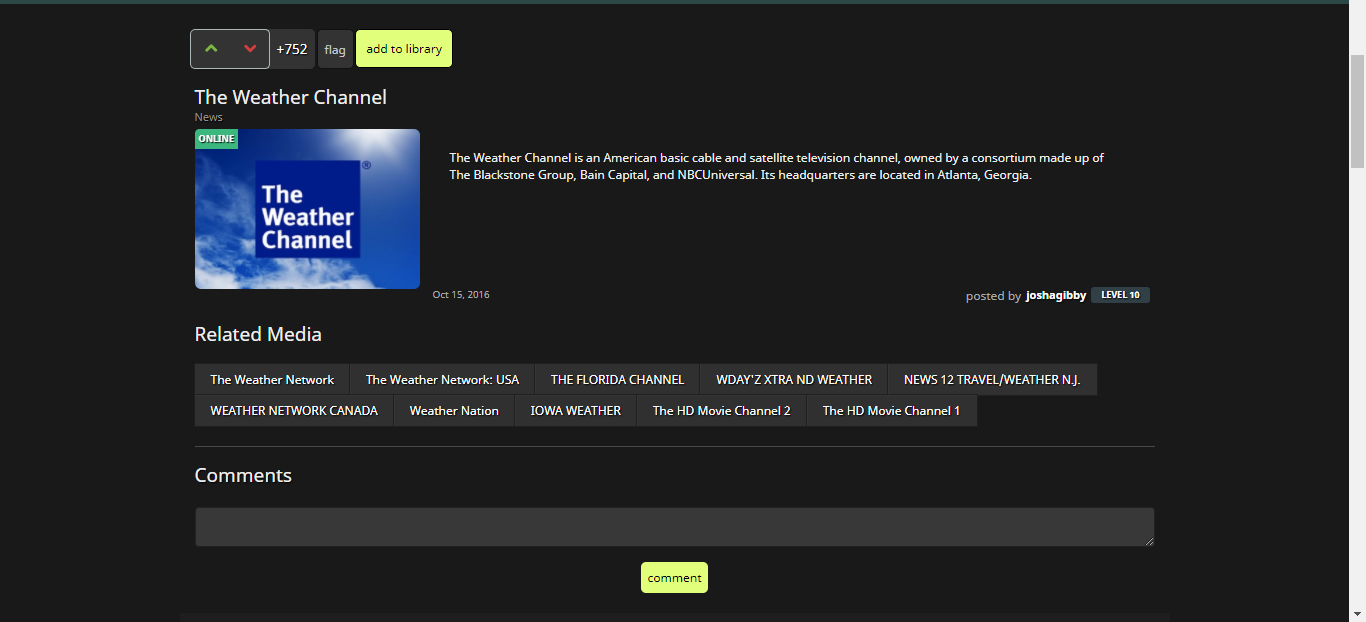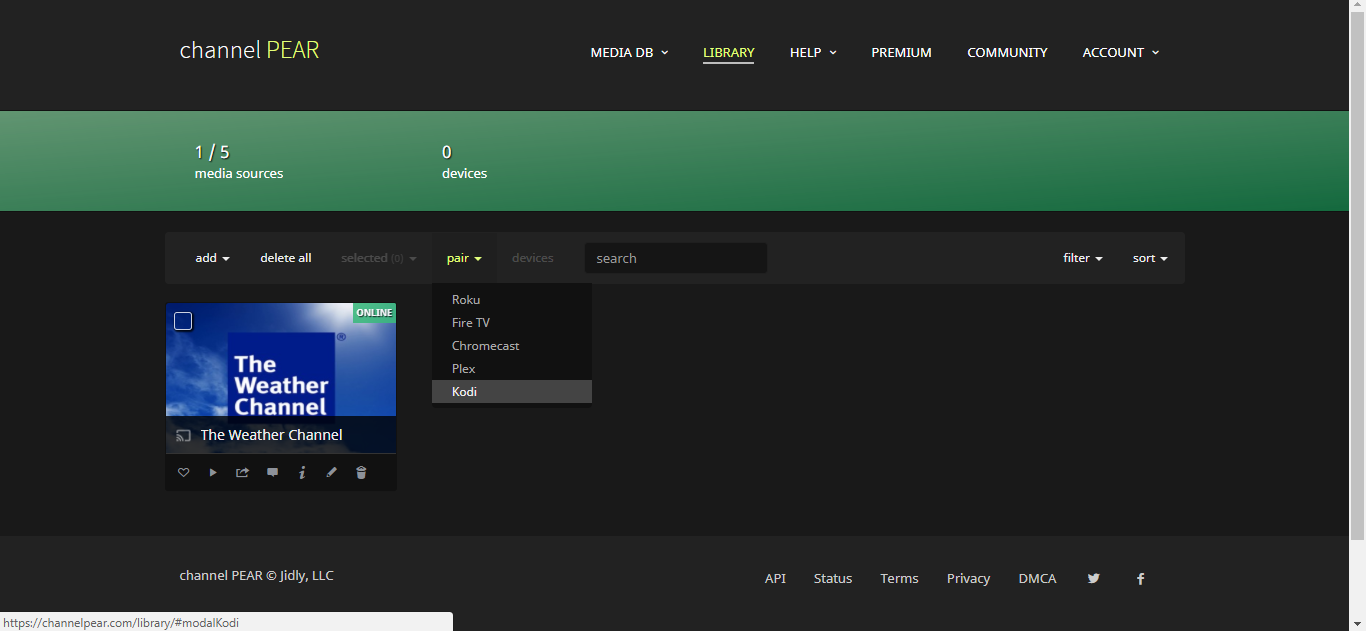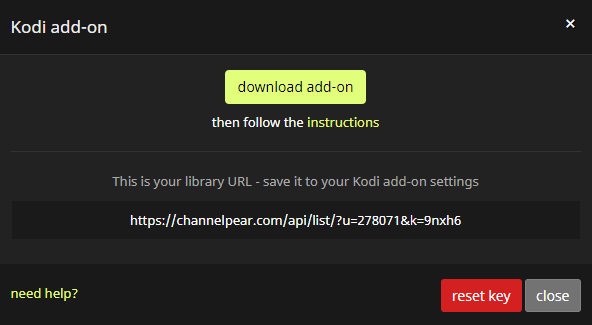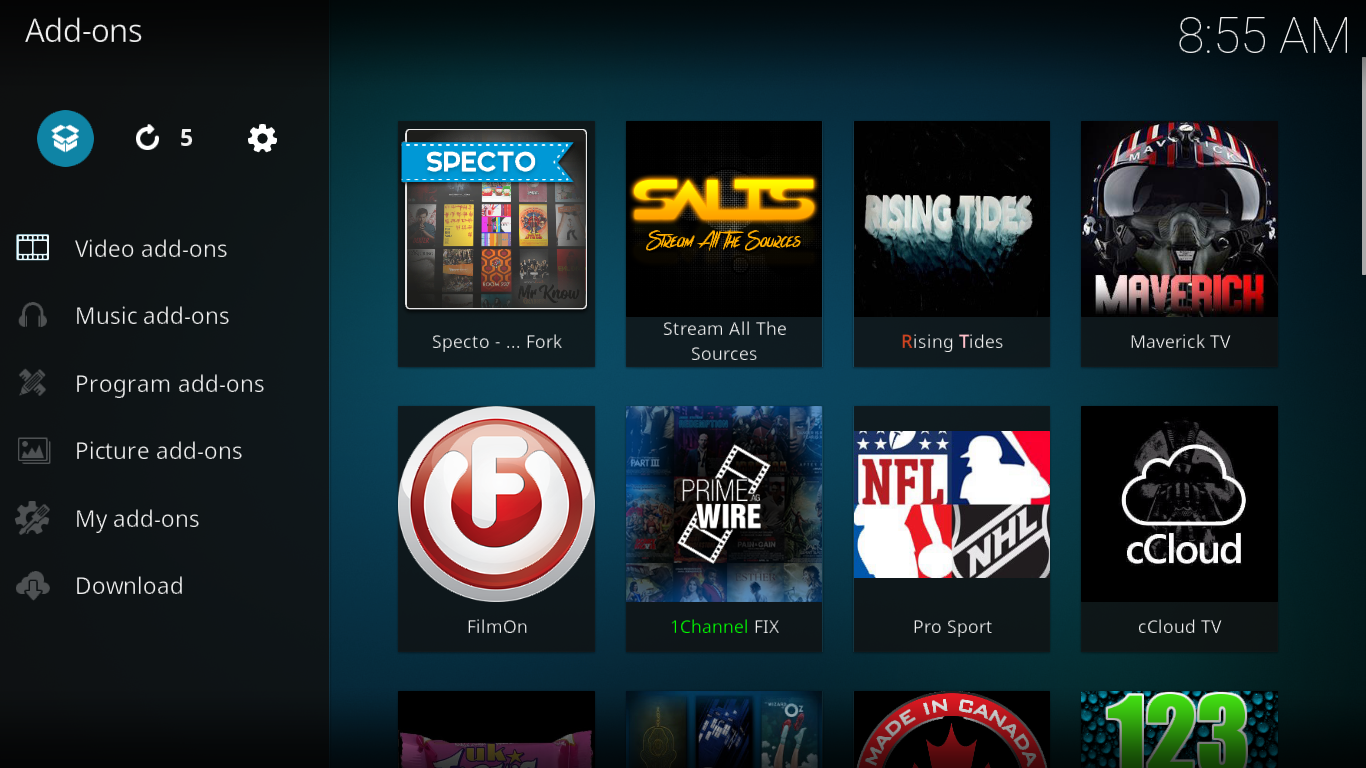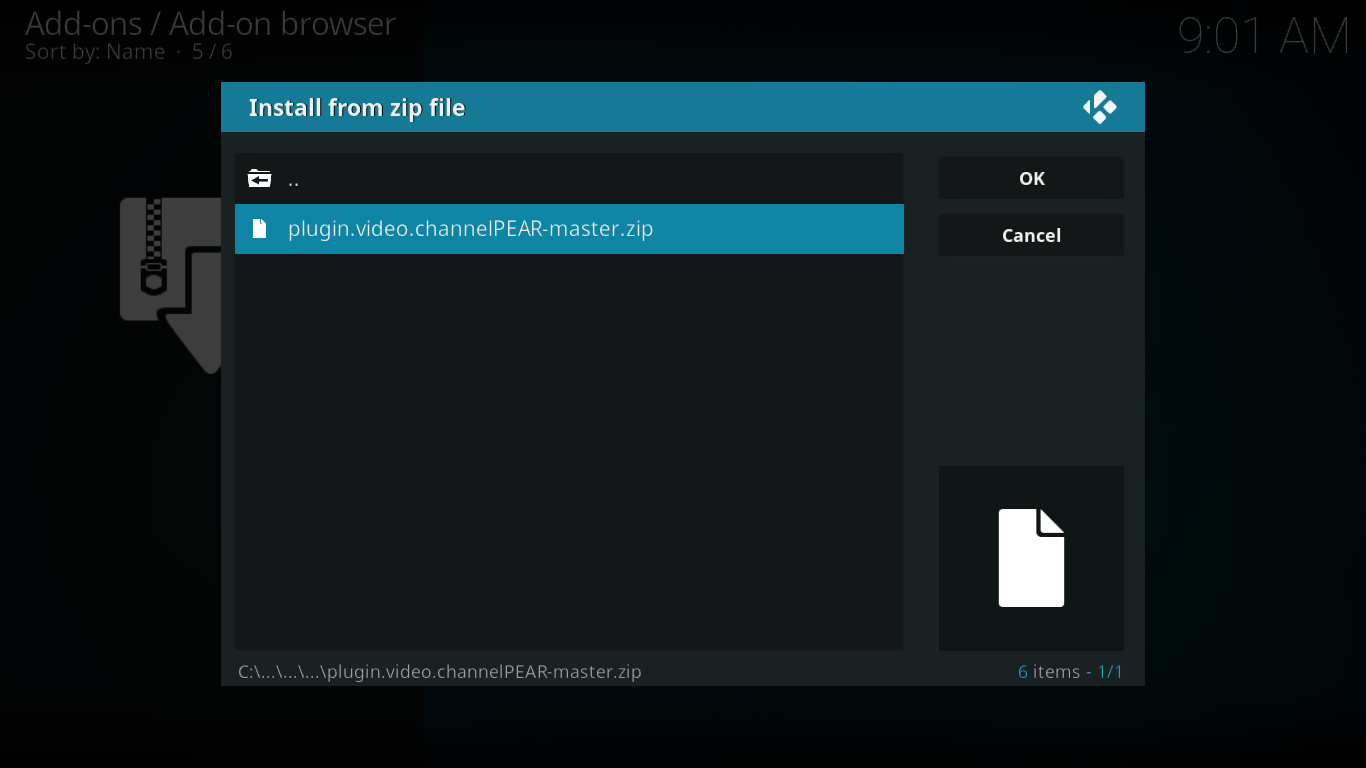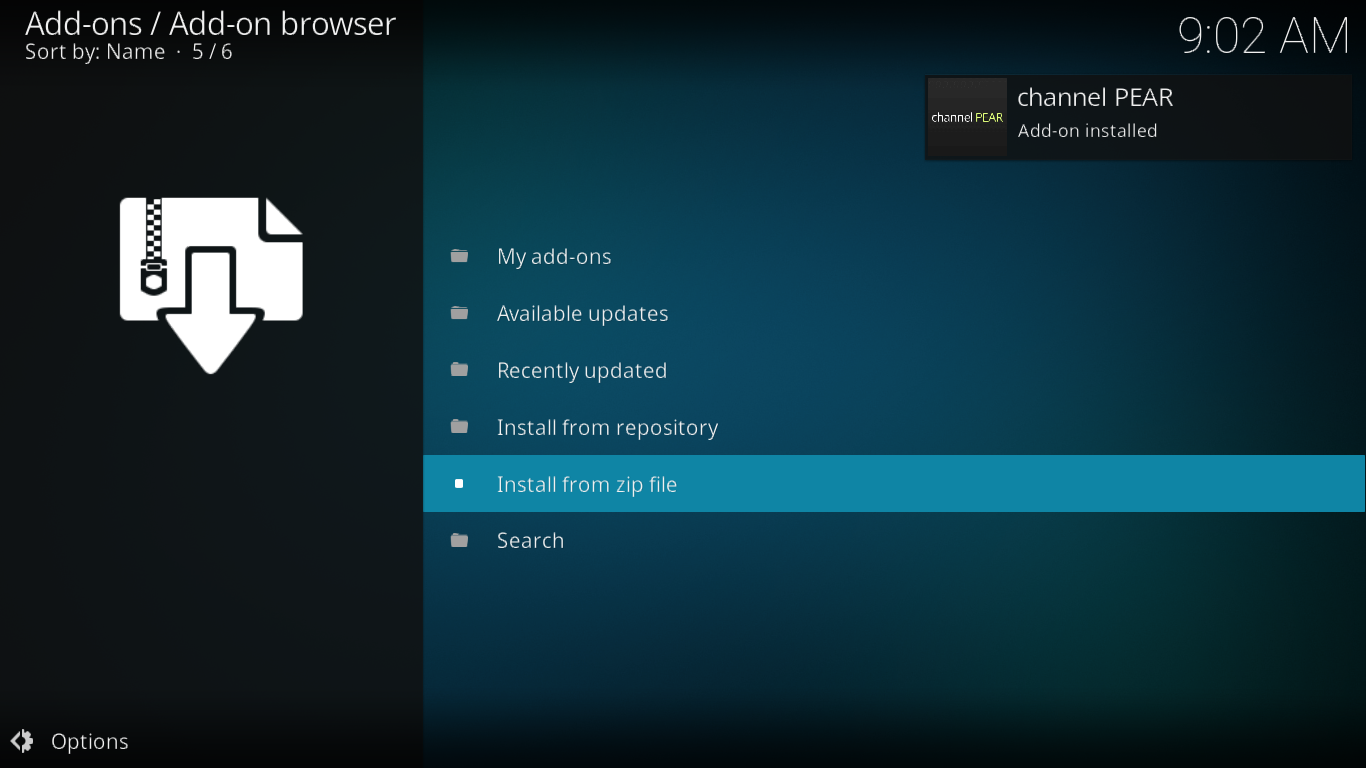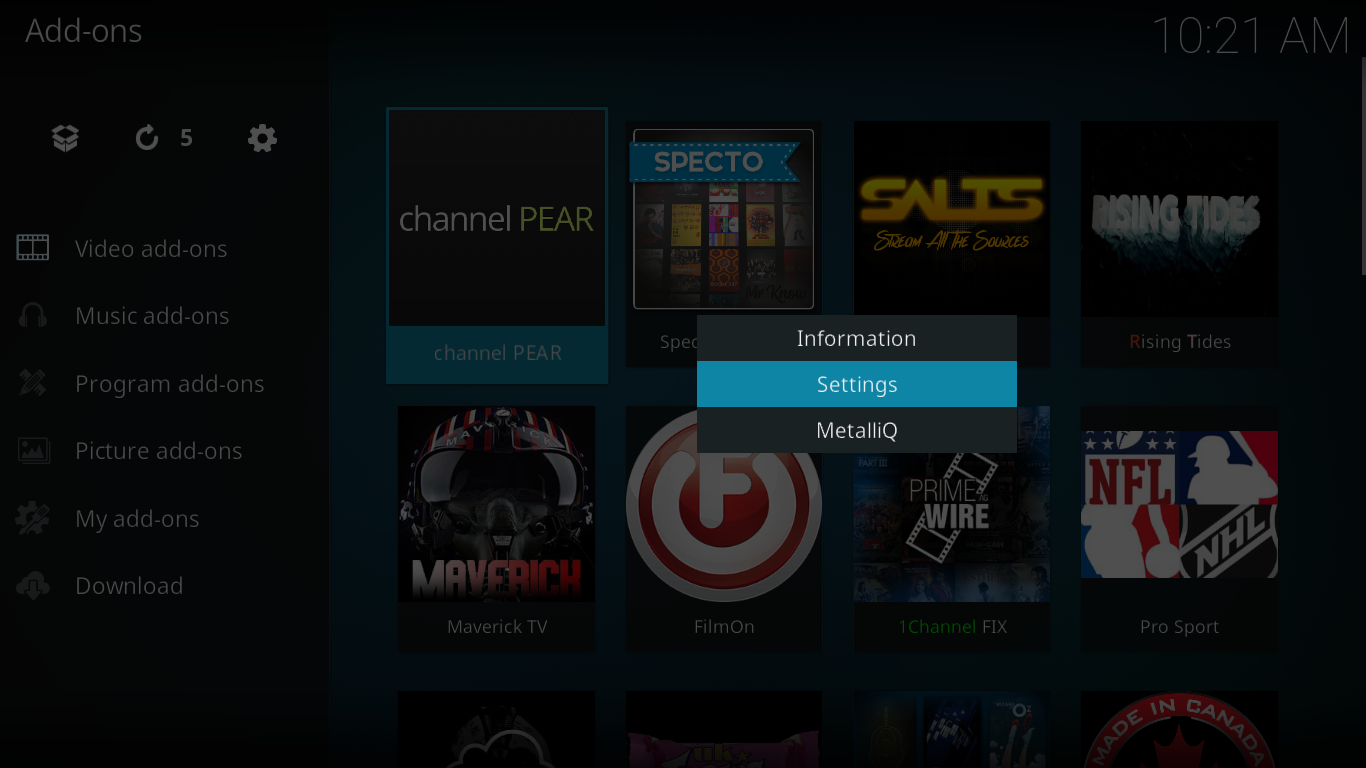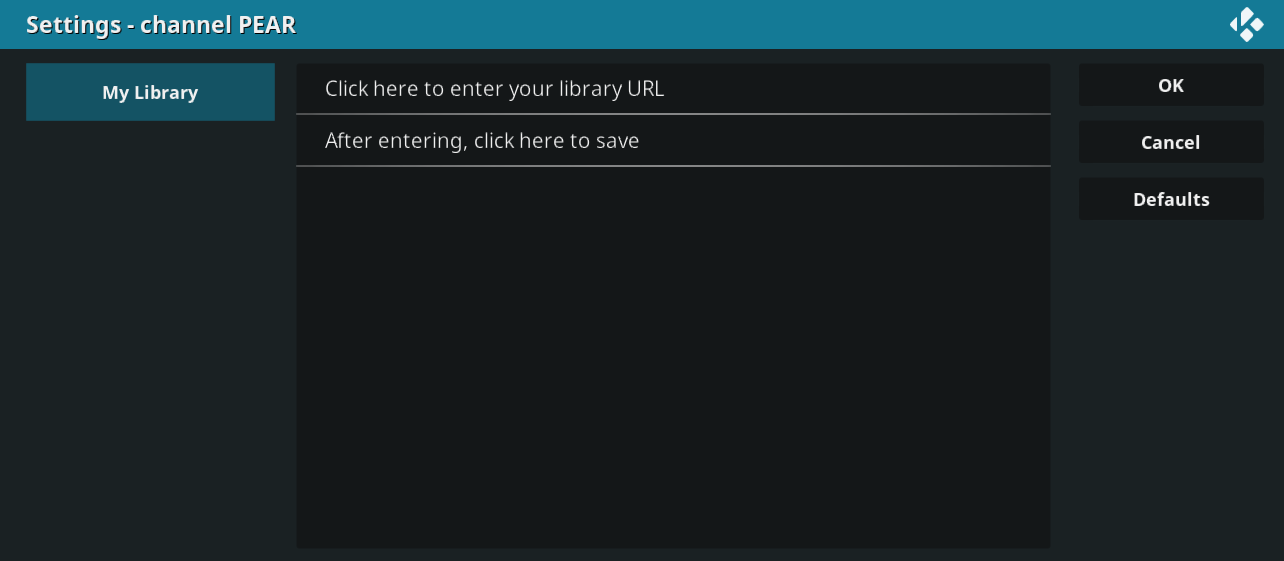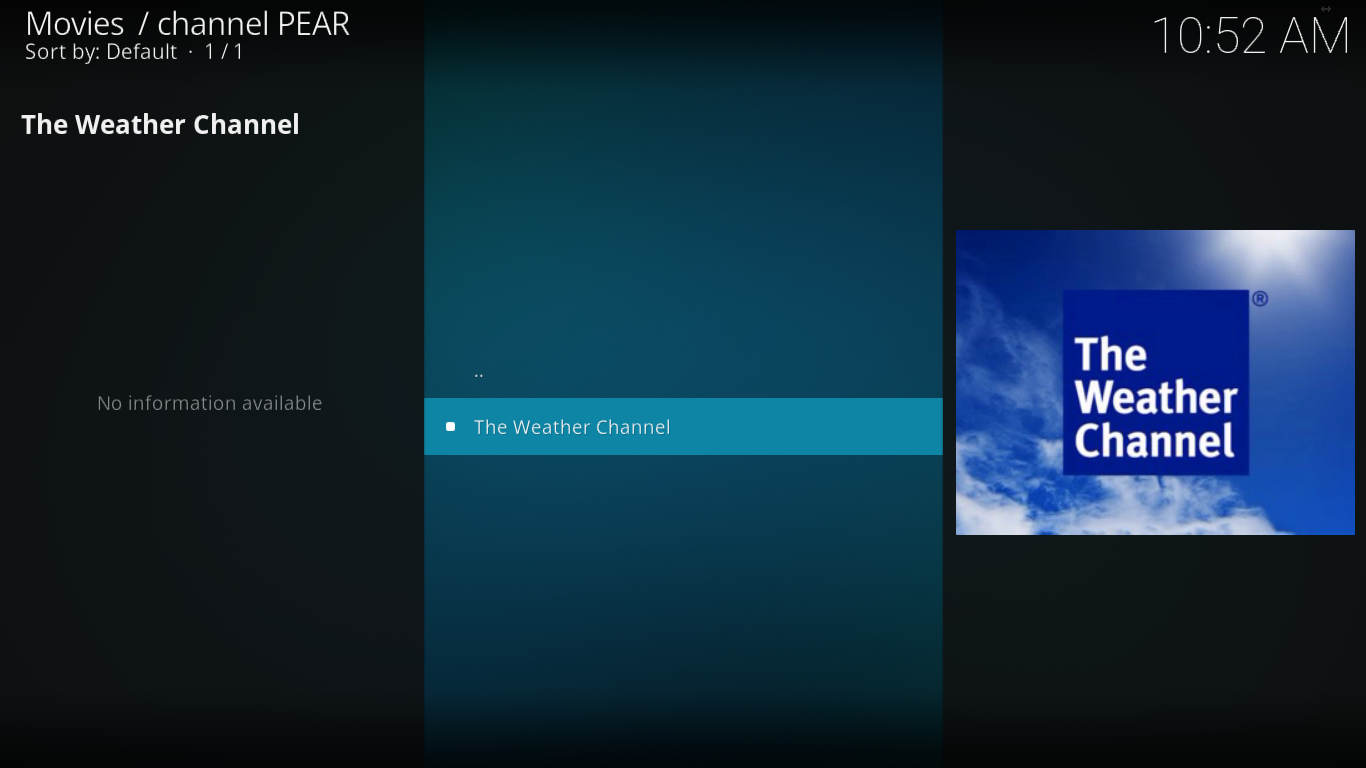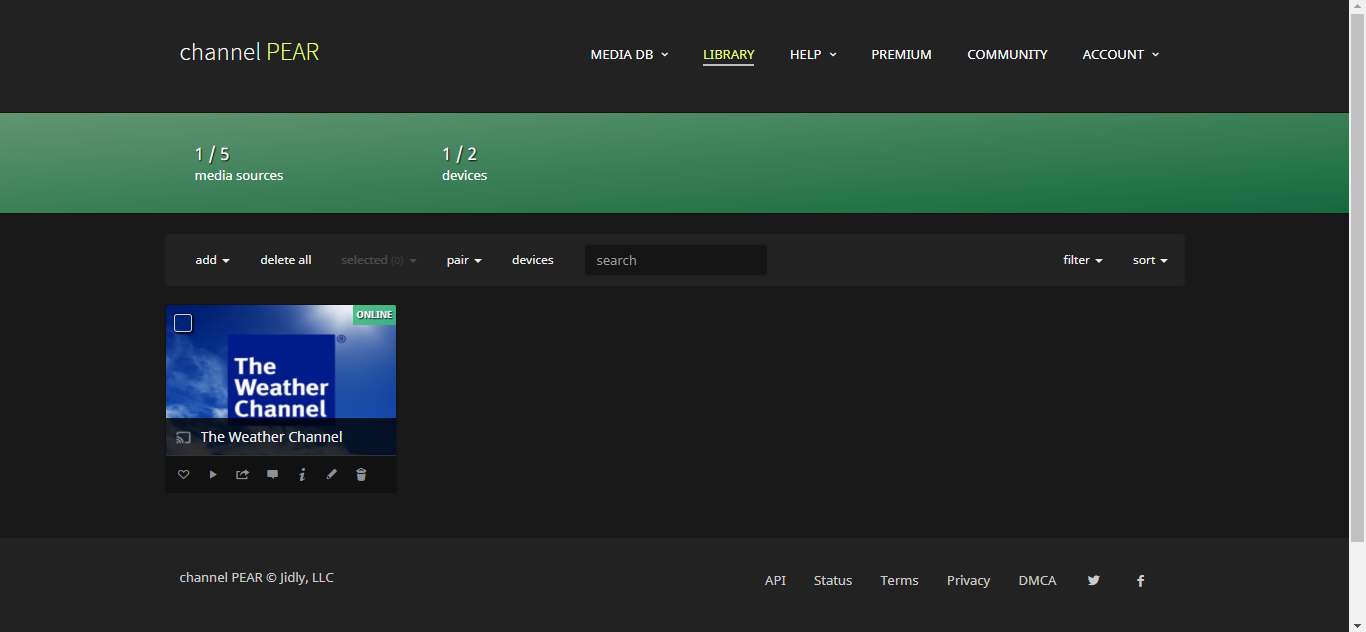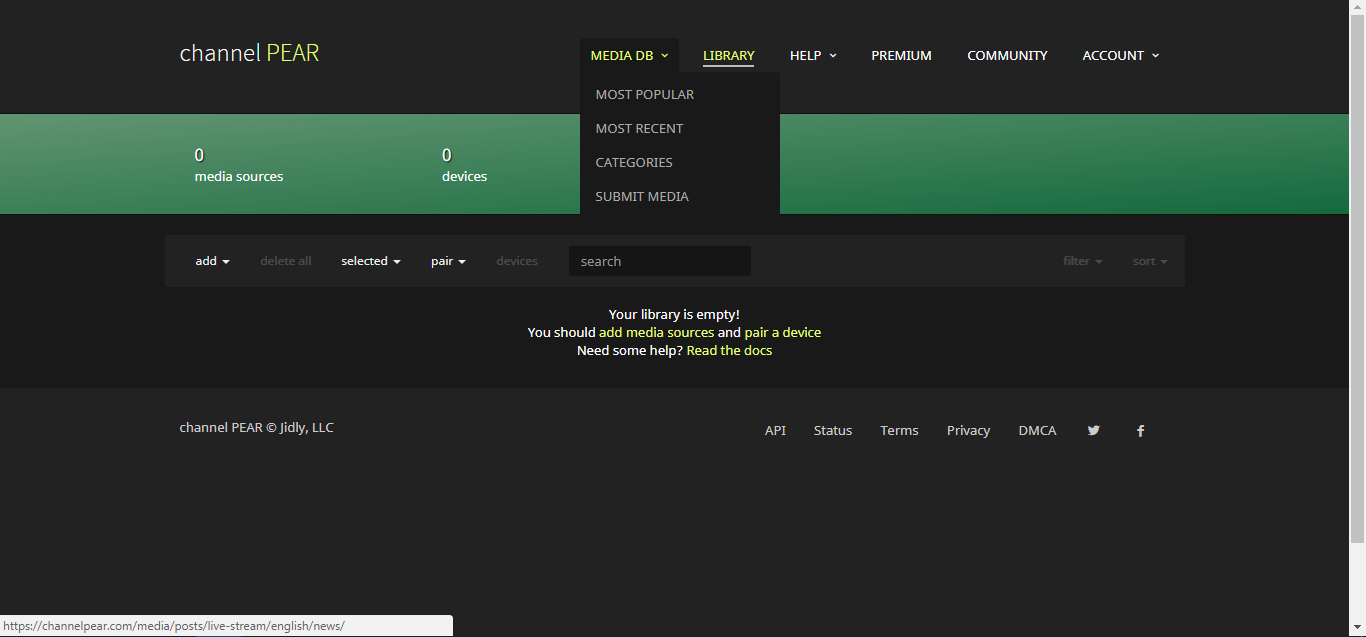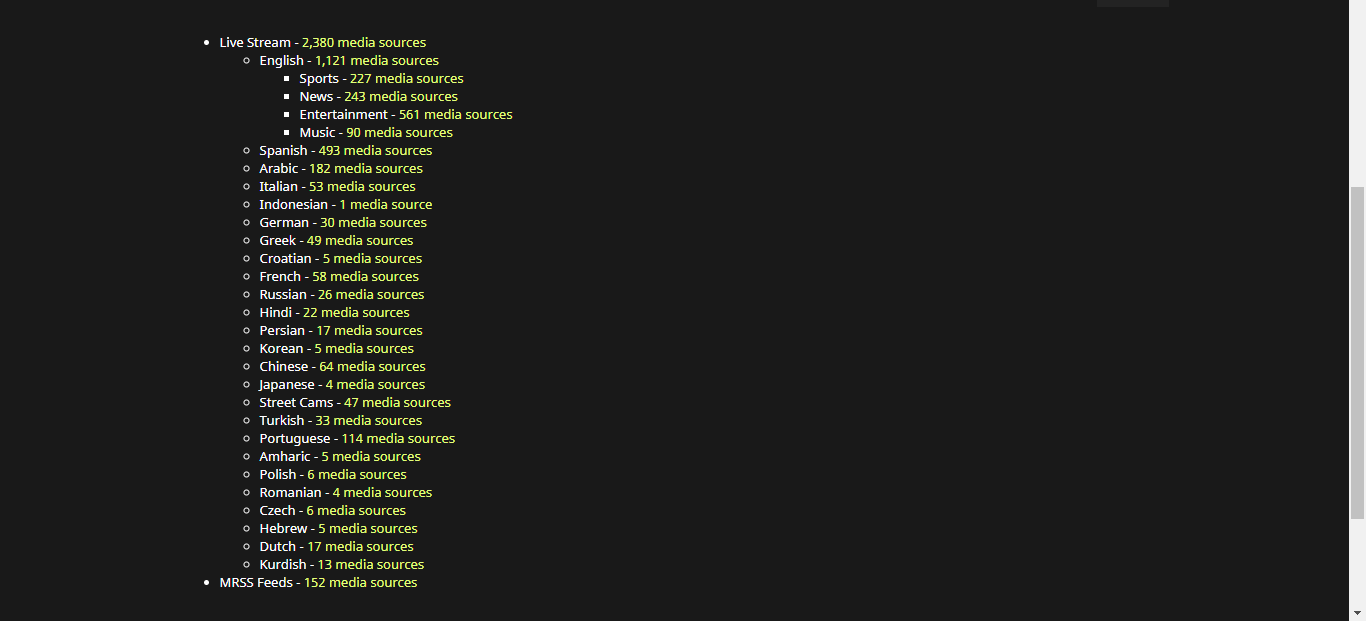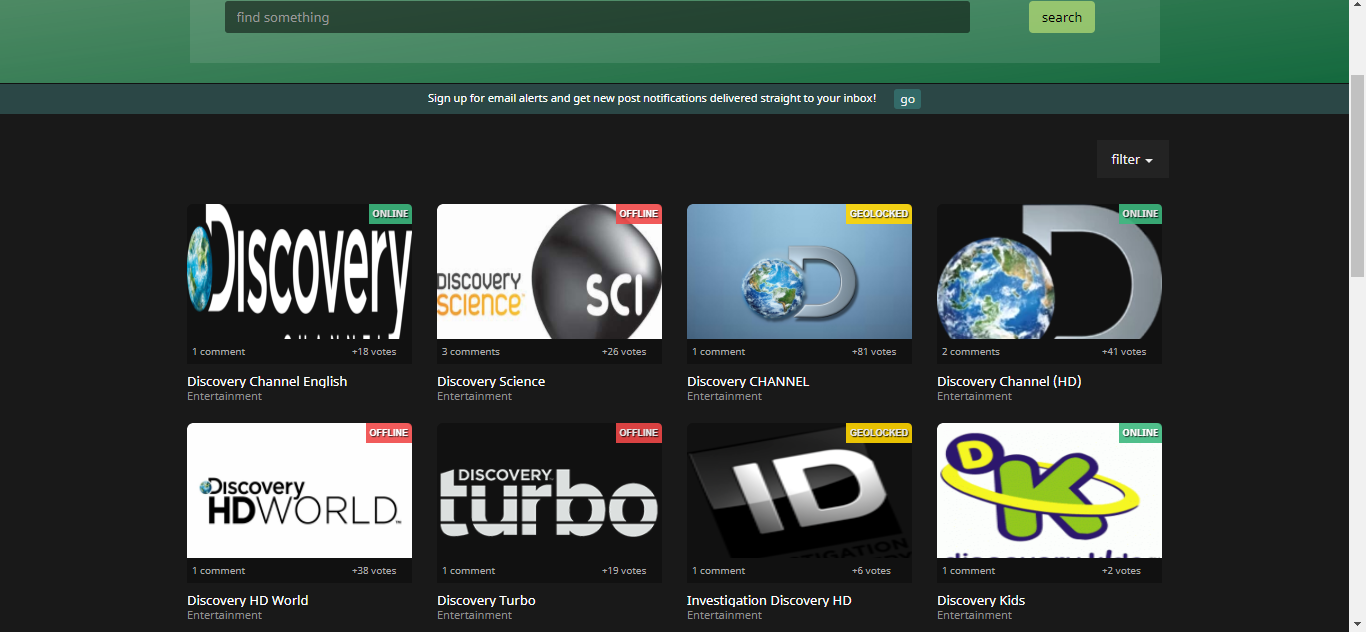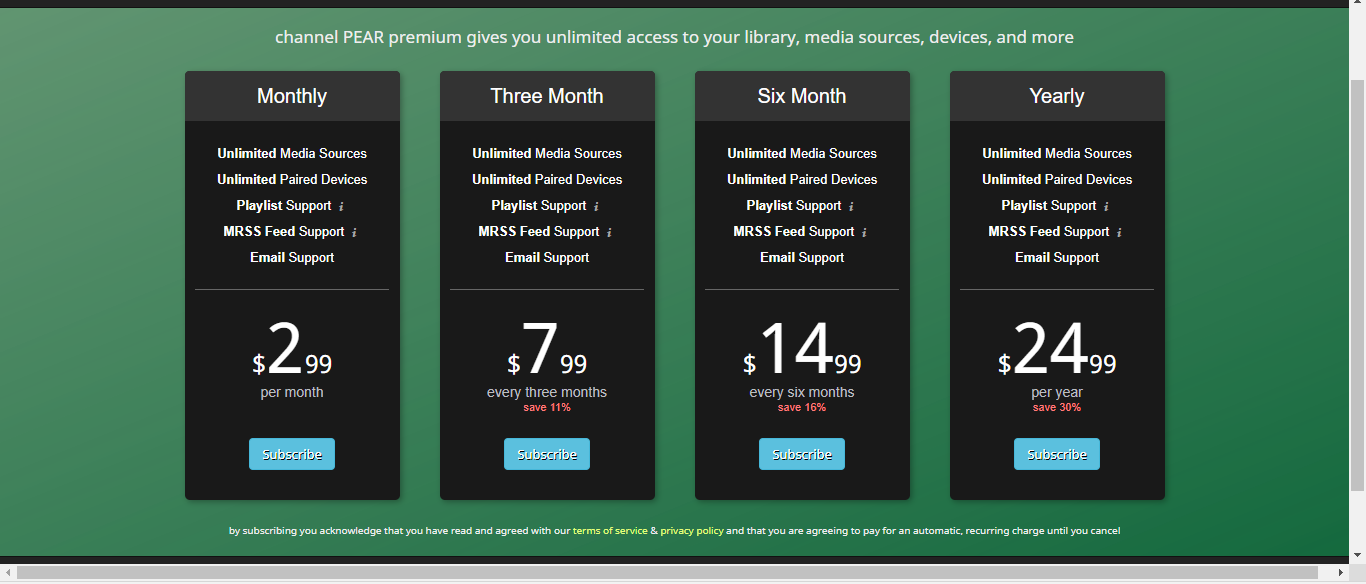Wie wir gleich feststellen werden, unterscheidet sich das Kodi-Add-on Channel Pear etwas von den meisten anderen Video-Add-ons. Zunächst einmal gibt es verschiedene Arten von Kodi-Video-Add-ons. Einige sind beispielsweise auf aufgezeichnete Filme oder Fernsehsendungen spezialisiert, während andere den Schwerpunkt auf Live-IPTV-Streams legen. Das Channel Pear-Add-on fällt in eine andere Kategorie: Frontends. Mit diesen Add-ons können Sie direkt aus Kodi heraus auf einen webbasierten Online-Dienst zugreifen.
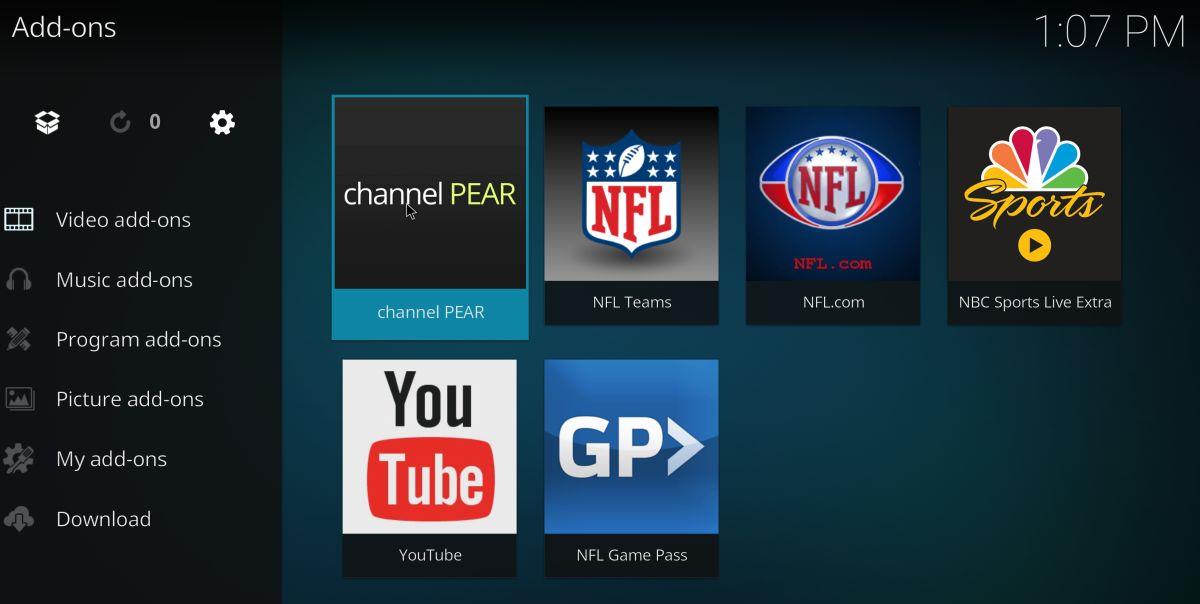
Channel Pear stellt sich als „eine Medienplattform vor, mit der Sie Inhalte aus aller Welt auf Ihren Lieblingsgeräten entdecken und ansehen können“ . Wir freuen uns sehr über dieses Add-on und diesen Dienst, der, wie Sie gleich sehen werden, eine Fülle von Live-IPTV-Kanälen zur Auswahl bietet.
Die Einrichtung ist etwas aufwändiger als Sie es vielleicht gewohnt sind, wenn Sie bereits andere Video-Add-ons auf Kodi installiert haben. Wir erklären Ihnen die Installation und Konfiguration in Kürze und machen den Prozess Schritt für Schritt einfach. Sobald alles installiert, konfiguriert und funktionsfähig ist, führen wir Sie durch das Add-on und den Channel Pear-Dienst und zeigen Ihnen, was beides zu bieten hat.
Holen Sie sich das VPN mit der besten Bewertung
68 % RABATT + 3 Monate GRATIS
Für zusätzlichen Schutz beim Streaming verwenden Sie ein VPN
Wir empfehlen Ihnen dringend, bei der Nutzung von Kodi ein VPN zu verwenden. So kann Ihr Internetanbieter Ihre Aktivitäten nicht verfolgen und Ihnen keine Urheberrechtsverletzungen melden, Ihre Geschwindigkeit drosseln oder Ihren Internetdienst unterbrechen. Ein weiterer Vorteil eines VPN besteht darin, dass Sie auf geografisch gesperrte Inhalte zugreifen können, indem Sie Ihren Standort über Server auf der ganzen Welt fälschen.
Es gibt zahlreiche VPN-Anbieter zur Auswahl. Wir haben viele bewertet und dabei verschiedene Faktoren berücksichtigt, um eine Empfehlung für Kodi-Nutzer abzugeben. Zu diesen Faktoren gehören:
- Schnelle Verbindungsgeschwindigkeit
- No-Logging-Richtlinien
- Keine Bandbreitenbeschränkungen
- Keine Verkehrsbeschränkungen
- Softwarekompatibilität
Das beste VPN für Kodi: IPVanish
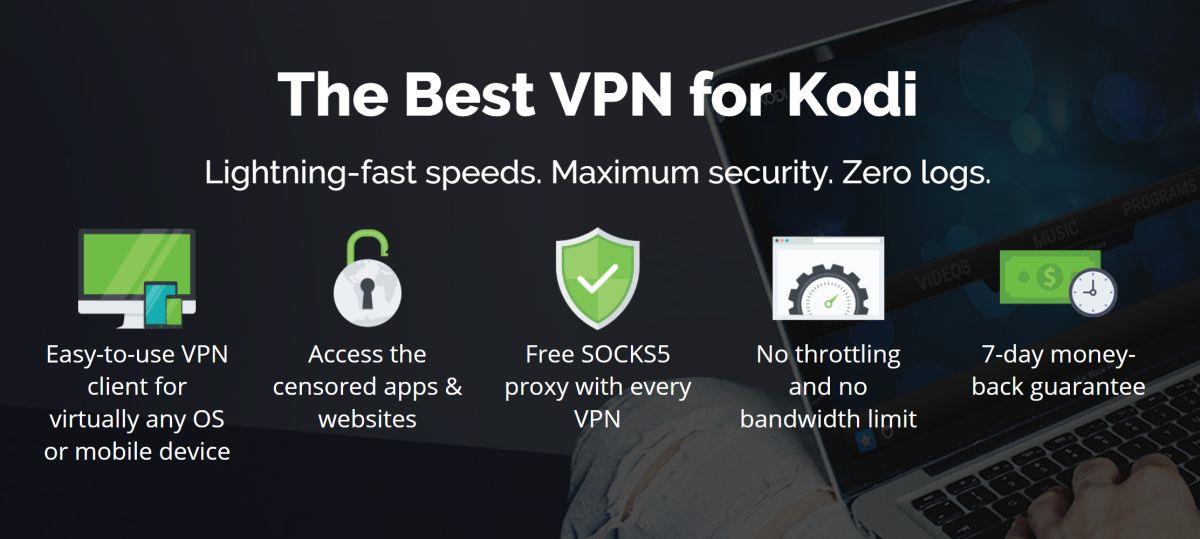
Nachdem wir mehrere VPN-Dienste getestet haben, ist IPVanish unsere Top-Empfehlung für Kodi-Nutzer . Dieser Anbieter bietet eine umfassende Sicherheitslösung, die alle unsere Kriterien erfüllt. Dank der branchenüblichen 256-Bit-AES-Verschlüsselung sind Ihre Daten nahezu unknackbar. Und Sie müssen sich keine Sorgen machen, dass Ihre Privatsphäre gefährdet wird, wenn Ihre Verbindung abbricht (wie es bei VPNs manchmal vorkommt), da IPVanish über einen automatischen Kill-Switch und DNS-Leckschutz verfügt.
Mit einem riesigen Netzwerk aus 850 Servern in rund 60 Ländern, ohne Geschwindigkeitsbegrenzung, ohne Drosselung, mit unbegrenzter Bandbreite, uneingeschränktem Datenverkehr, ohne jegliche Protokollierung und mit Client-Apps, die für die meisten Plattformen verfügbar sind, darunter Windows, Mac OS, Android, iOS und der Amazon Fire TV Stick, verfügt IPVanish über alle Funktionen, die Kodi-Benutzer am meisten benötigen.
IPVanish bietet eine 7-tägige Geld-zurück-Garantie, sodass Sie es eine Woche lang risikofrei testen können. Bitte beachten Sie, dass Leser von WebTech360 Tips hier beim Jahresplan satte 60 % sparen können , wodurch der monatliche Preis auf nur 4,87 $ pro Monat sinkt .
Installieren und Konfigurieren des Channel Pear-Add-ons
Die Installation des Channel Pear-Add-ons erfolgt in mehreren Schritten. Da es sich bei dem Add-on um ein Frontend für einen webbasierten Dienst handelt, müssen Sie sich zunächst für den kostenlosen Dienst anmelden.
Anmeldung für Channel Pear
Rufen Sie mit Ihrem Browser die Channel Pear-Website unter https://channelpear.com auf und klicken Sie in der Mitte links auf dem Bildschirm auf die Schaltfläche „ Kostenlos anmelden “.
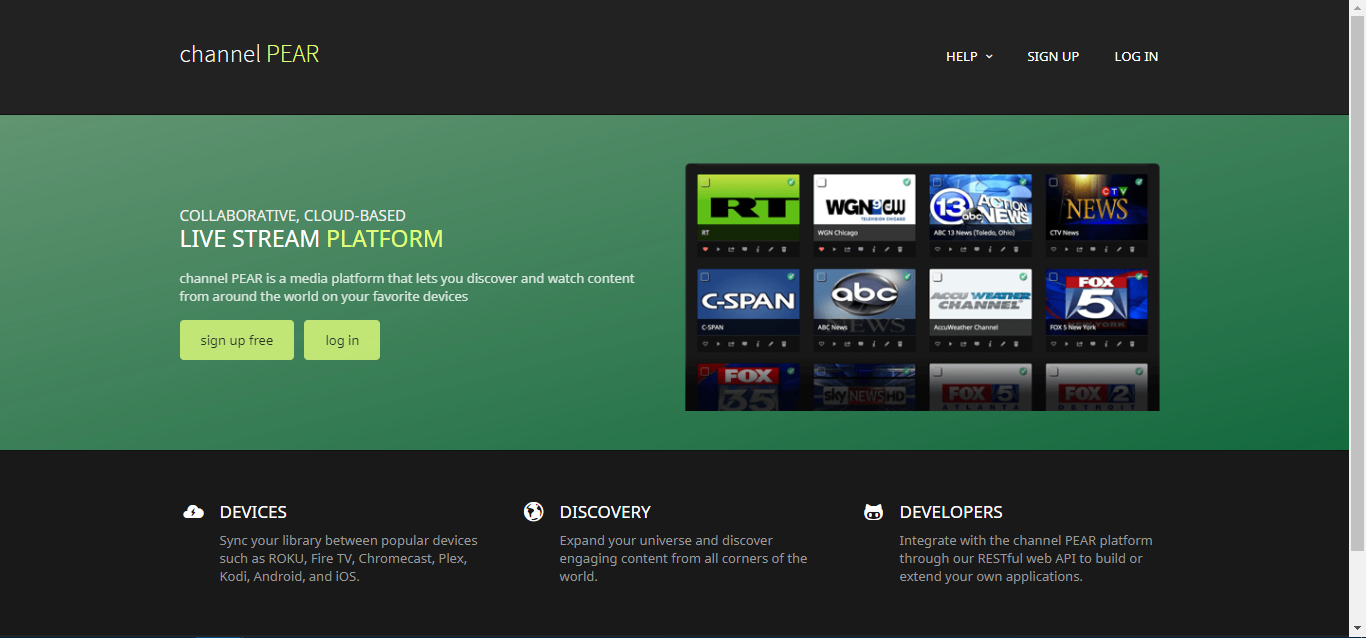
Sie können die Servicebedingungen und die Datenschutzrichtlinie lesen, indem Sie auf die entsprechenden Links klicken. Klicken Sie dann unten auf der Seite auf „ Ich stimme zu “.
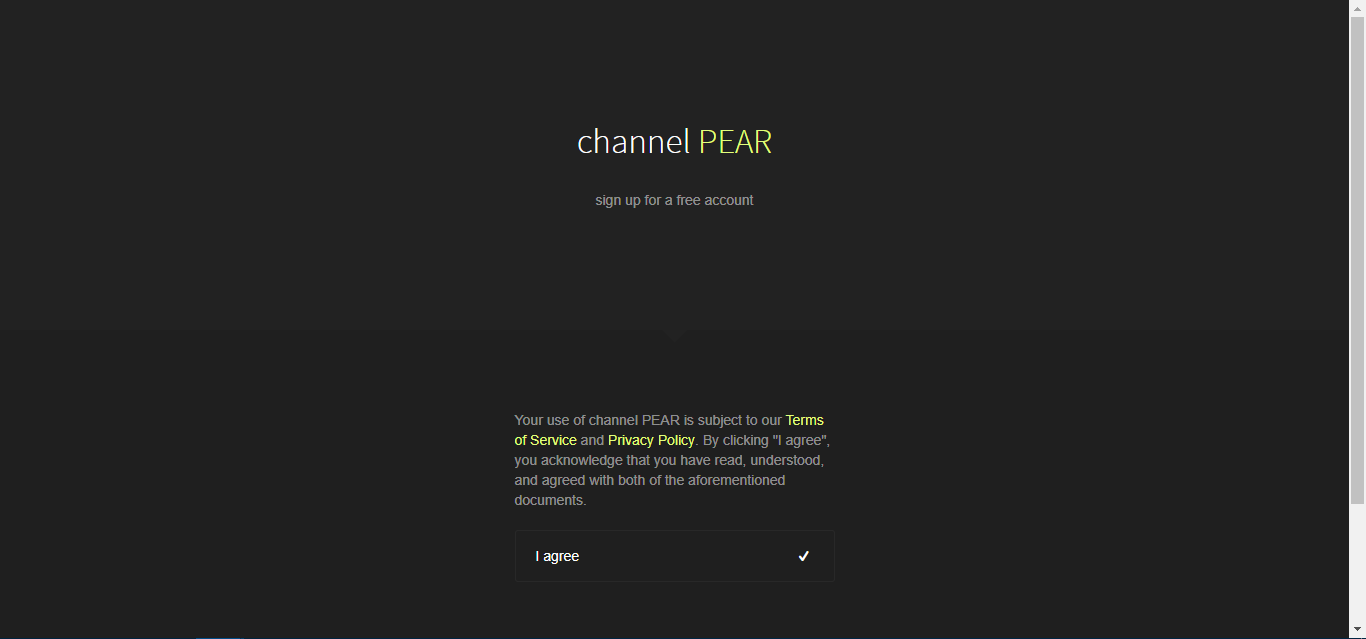
Als Nächstes müssen Sie das Anmeldeformular ausfüllen. Wählen Sie einen Benutzernamen und ein Passwort. Wählen Sie zu Ihrer Sicherheit ein sicheres Passwort, das sich von allen anderen Passwörtern unterscheidet, die Sie verwenden. Wenn Sie mit dem Ausfüllen des Formulars fertig sind, klicken Sie auf „ Anmelden “.
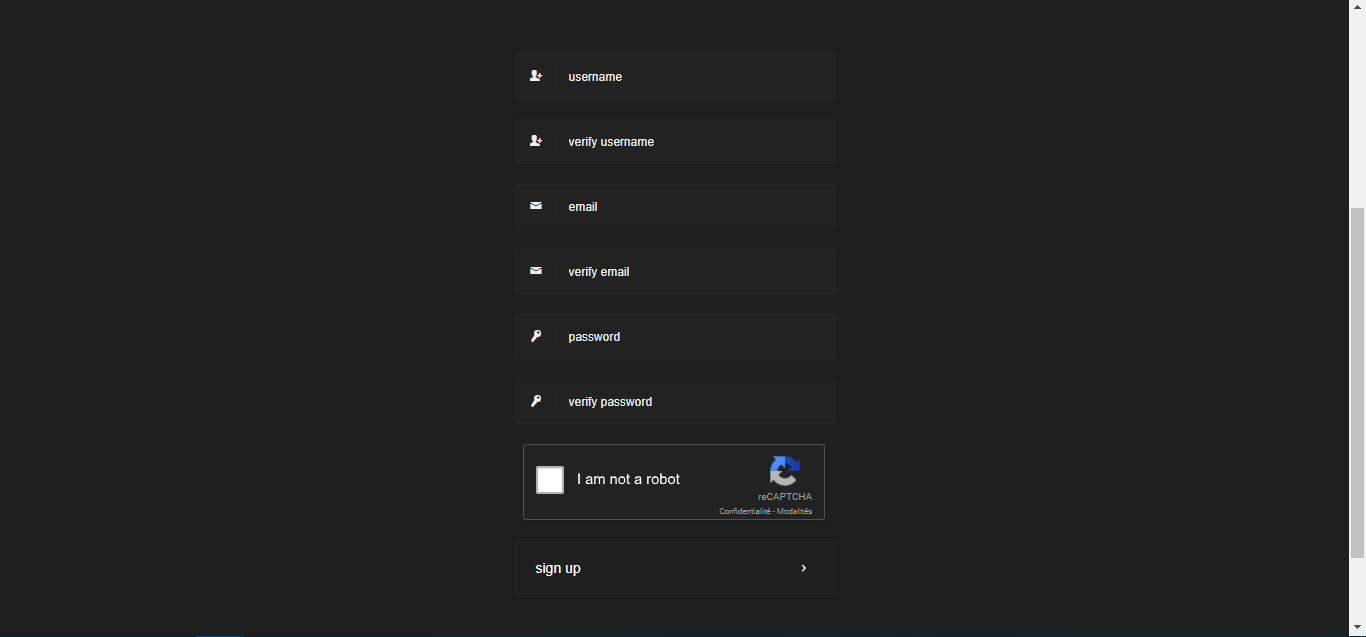
Innerhalb weniger Minuten erhalten Sie eine E-Mail an die von Ihnen bei der Anmeldung angegebene Adresse. Öffnen Sie die Bestätigungs-E-Mail in Ihrem Posteingang und klicken Sie auf den Aktivierungslink.
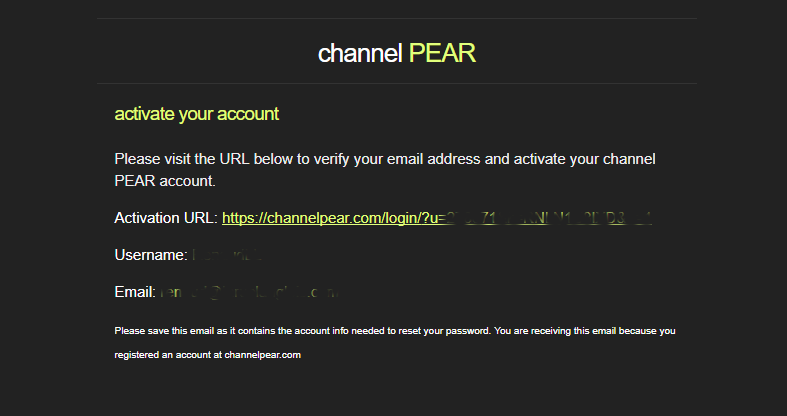
Sie gelangen zur Channel Pear-Anmeldeseite. Ihr Benutzername sollte bereits dort sein. Geben Sie einfach Ihr Passwort ein und klicken Sie auf „ Anmelden “.
Sie haben jetzt Ihr Channel Pear-Konto aktiviert! Wenn Sie sich zum ersten Mal anmelden, wird Ihre Bibliotheksseite angezeigt, auf der Sie keine Medienquelle und kein gekoppeltes Gerät haben.
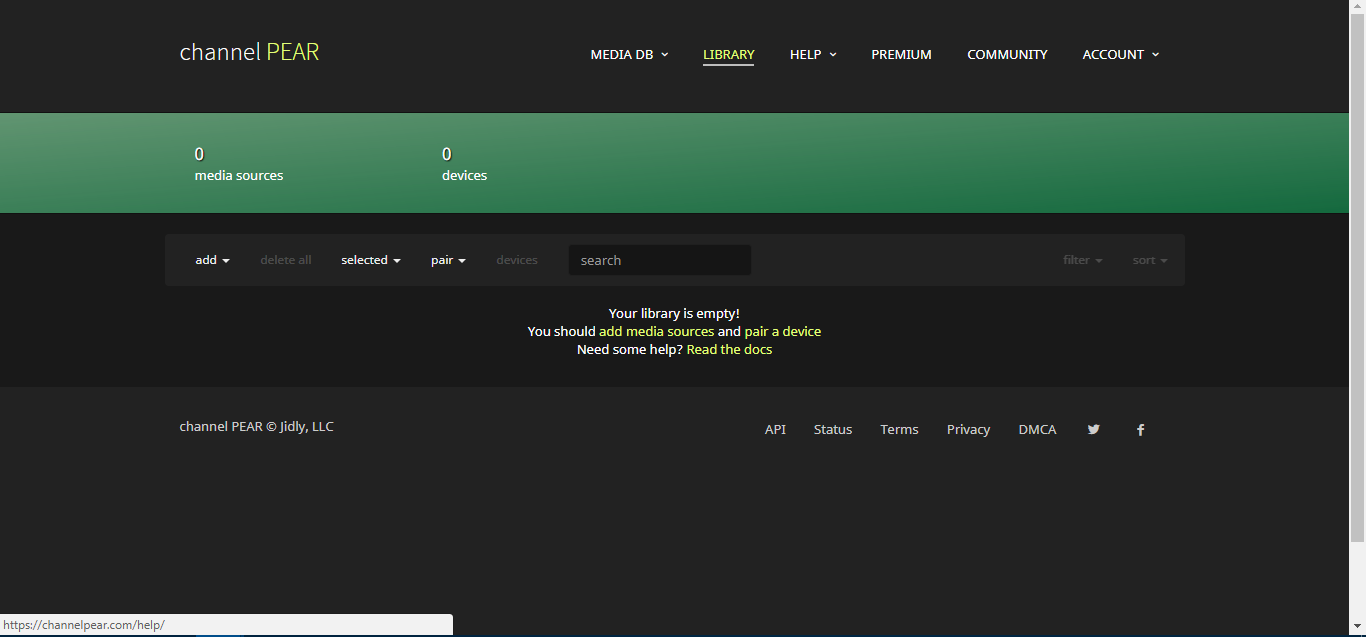
Hinzufügen einer Quelle zu Ihrer Channel Pear-Bibliothek
Bevor Sie Channel Pear verwenden können, müssen Sie Ihrer Bibliothek einige Medienquellen hinzufügen. Dafür gibt es in Channel Pear mehrere Möglichkeiten. Wir werden sie später in einer Einführung genauer beschreiben. Fügen wir zunächst nur eine Quelle hinzu, um die Einrichtung abzuschließen und sicherzustellen, dass alles wie erwartet funktioniert.
Am einfachsten fügen Sie eine Quelle hinzu, indem Sie in der Mitte des Bildschirms auf den Link „Medienquellen hinzufügen“ klicken. Dadurch gelangen Sie zu einer Liste der beliebtesten Quellen.
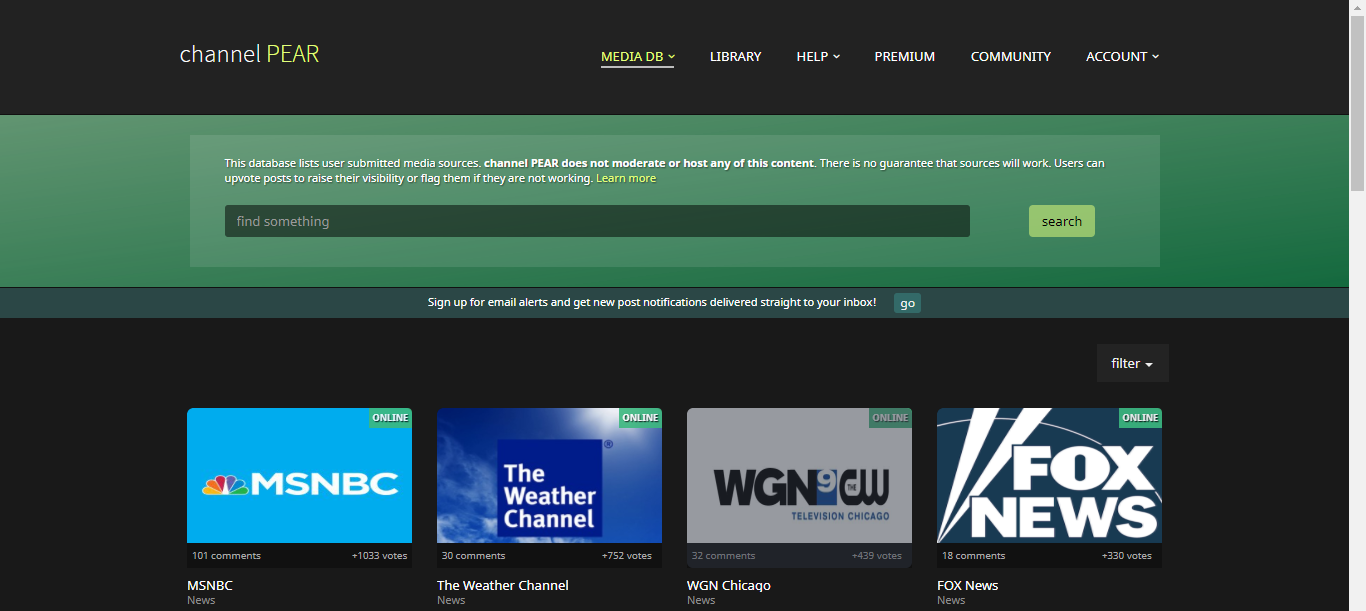
Für dieses Tutorial fügen wir die Quelle „Weather Channel“ hinzu. Klicken Sie einfach auf das große Symbol, um zur Detailseite der Quelle zu gelangen.
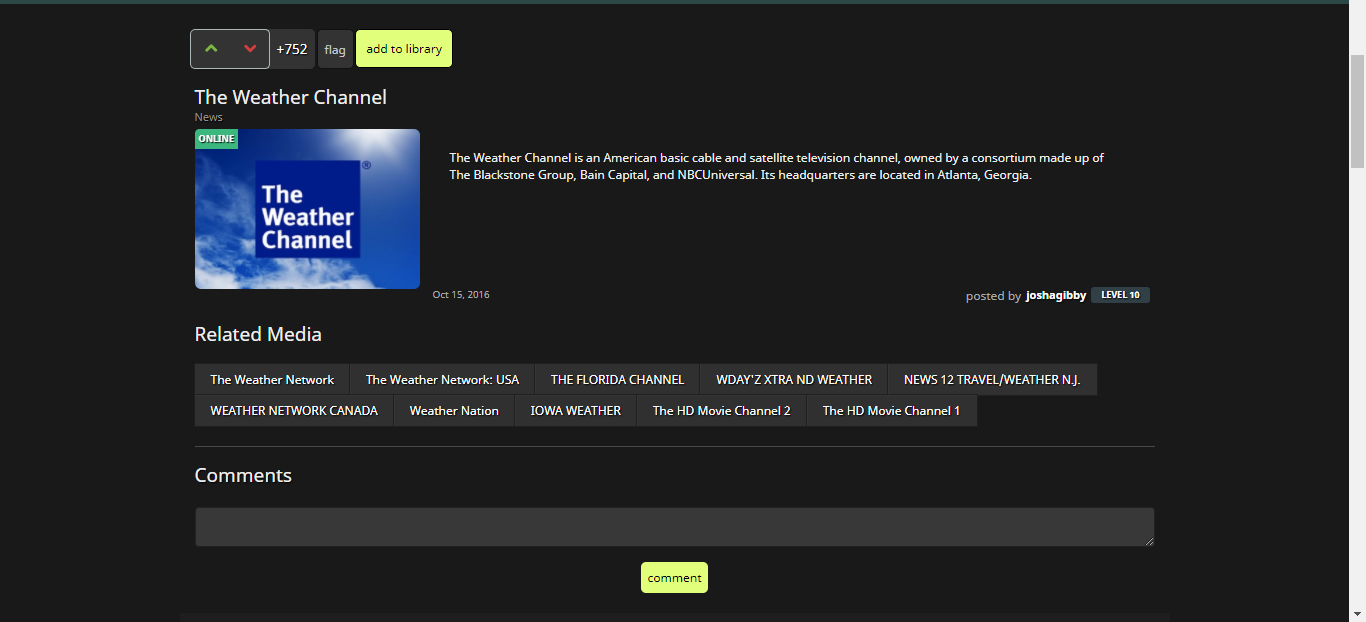
Auf dieser Seite finden Sie eine Beschreibung der Quelle, eine Liste mit „Ähnlichen Medien“, die Sie ebenfalls interessieren könnten, sowie alle Benutzerkommentare zu dieser Quelle. Beachten Sie die kleine „ONLINE“-Meldung oben links im Bild der Quelle? Sie bestätigt, dass die Quelle funktioniert. „OFFLINE“ bedeutet, dass die Quelle derzeit nicht verfügbar ist, und „GEOLOCKED“ bedeutet, dass sie nur von bestimmten Standorten aus zugänglich ist.
Um die Quelle zu Ihrer Bibliothek hinzuzufügen, klicken Sie einfach oben links über dem Bild der Quelle auf die Schaltfläche „ Zur Bibliothek hinzufügen “. Sie erhalten eine Bestätigung, dass die Quelle erfolgreich hinzugefügt wurde. Klicken Sie auf „ SCHLIESSEN “ und kehren Sie über das Hauptmenü zu Ihrer Bibliothek zurück.
Installieren des Channel Pear-Add-Ons in Kodi
Der nächste Schritt ist die Installation des Add-ons in Kodi. Klicken Sie dazu in der Bibliothek auf das Menü „Koppeln“ oben in der Quellenliste und wählen Sie „Kodi“ aus dem Dropdown-Menü.
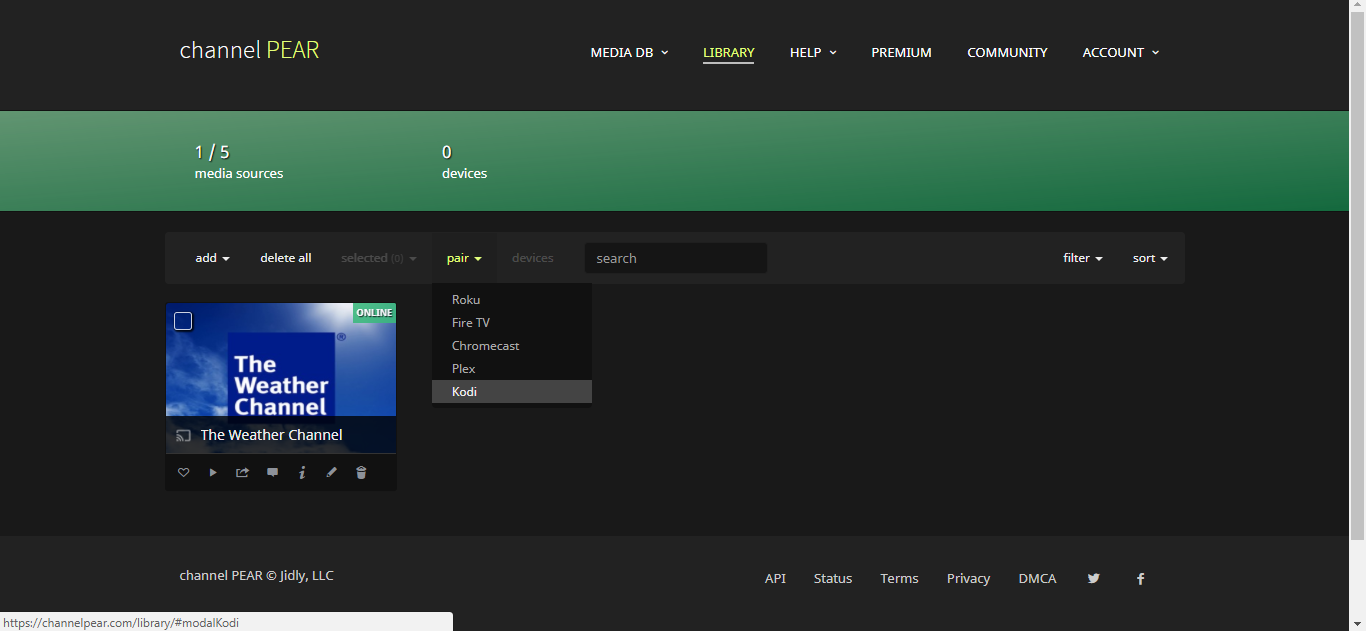
Klicken Sie oben im sich öffnenden Dialogfeld auf die Schaltfläche „Add-on herunterladen“.
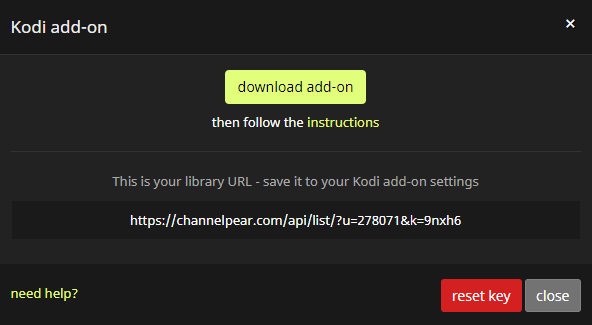
Wählen Sie einen Speicherort für die ZIP-Datei und klicken Sie auf „Speichern“. Lassen Sie Ihr Browserfenster geöffnet. Wir werden uns in Kürze damit befassen.
Hinweis : Wir gehen davon aus, dass Sie dies von demselben Gerät aus tun, auf dem Sie Kodi ausführen. Wenn Sie dies von einem Computer aus tun und Kodi von einem anderen Gerät aus ausführen, sollten Sie die ZIP-Datei auf einem USB-Stick oder einer Speicherkarte speichern, die Sie in Ihr Kodi-Gerät einstecken können.
Klicken Sie dann in Kodi im linken Bereich auf „Add-ons“ und dann oben links auf das Symbol „Paketbrowser“. Das Symbol sieht aus wie ein offenes Kästchen.
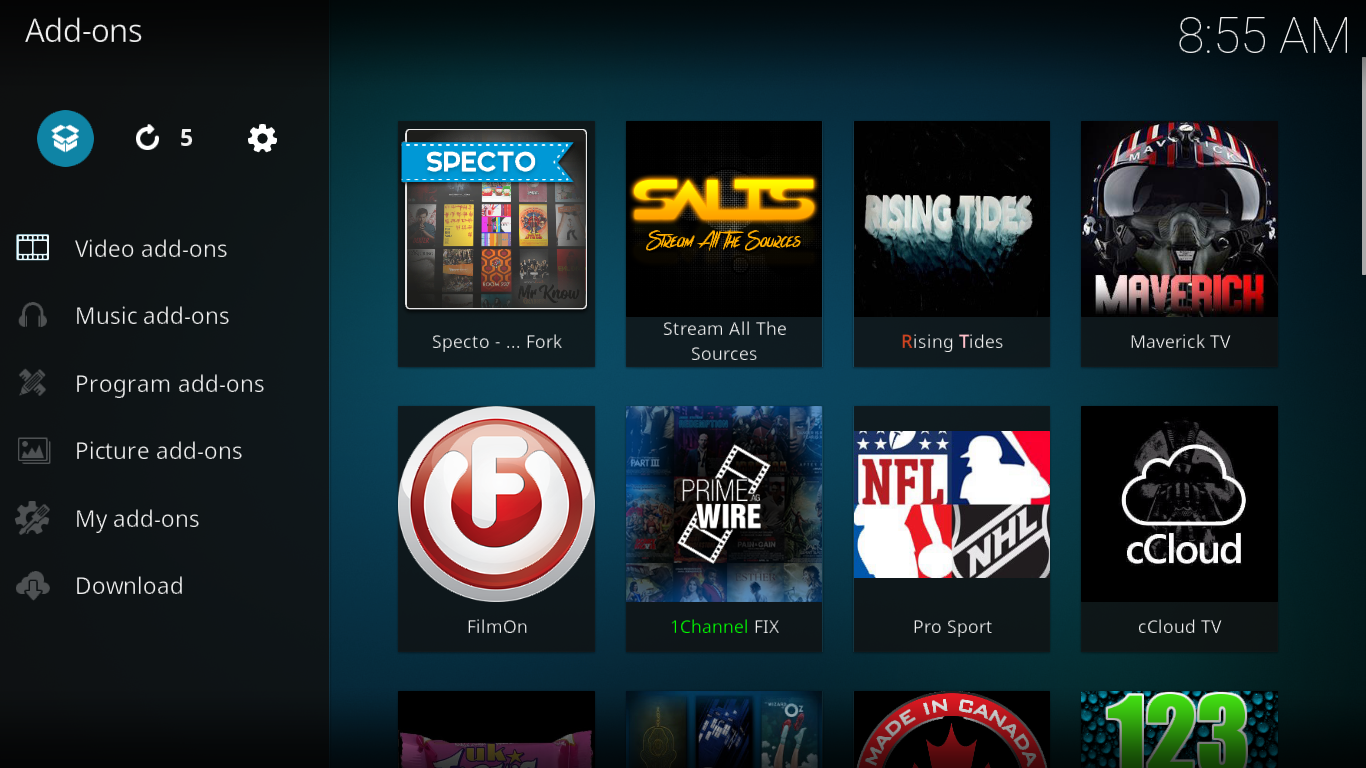
Wählen Sie „Aus Zip-Datei installieren“, navigieren Sie zu dem Ordner (oder dem USB-Stick oder der Speicherkarte), in dem Sie die Zip-Datei aus dem vorherigen Schritt gespeichert haben, und klicken Sie auf die Datei plugin.video.channelPEAR-master.zip , um das Add-on zu installieren.
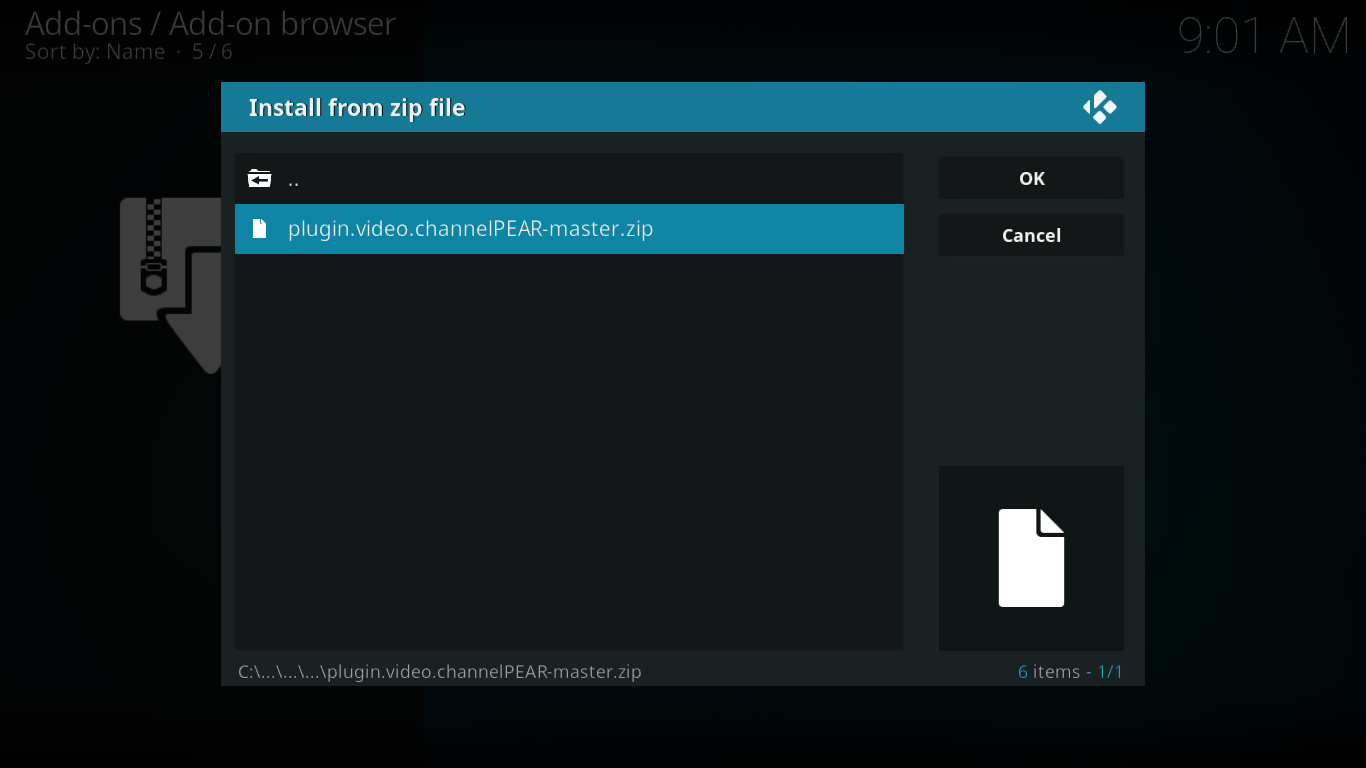
Nach einigen Sekunden bestätigt eine Meldung die erfolgreiche Installation des Add-Ons.
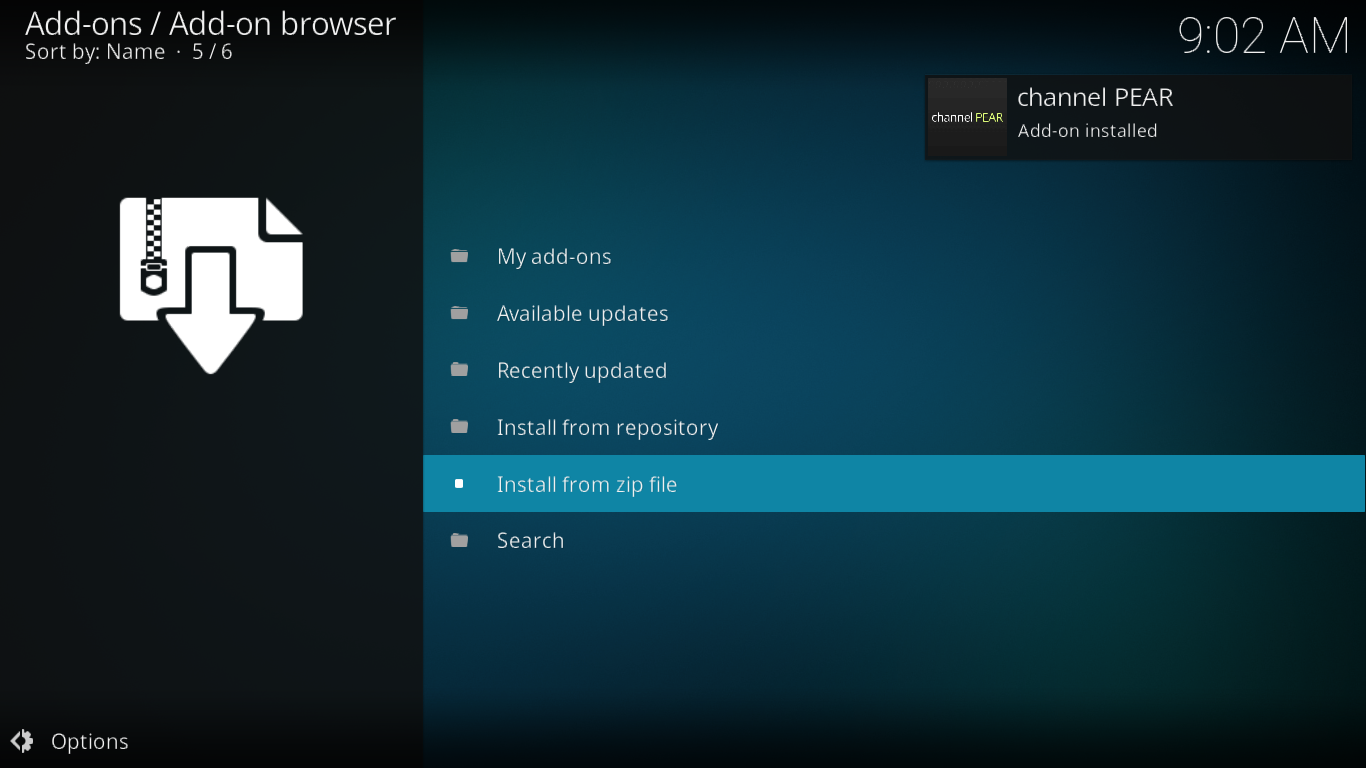
Starten Sie das Add-on noch nicht! Sie müssen es zuerst mit Ihrer Bibliothek koppeln.
Kodi mit Ihrer Channel Pear-Bibliothek koppeln.
Navigieren Sie zu Ihren Video-Add-Ons, wählen Sie das Channel Pear-Symbol aus und öffnen Sie das Kontextmenü, indem Sie entweder mit der rechten Maustaste darauf klicken oder „C“ drücken und „Einstellungen“ auswählen .
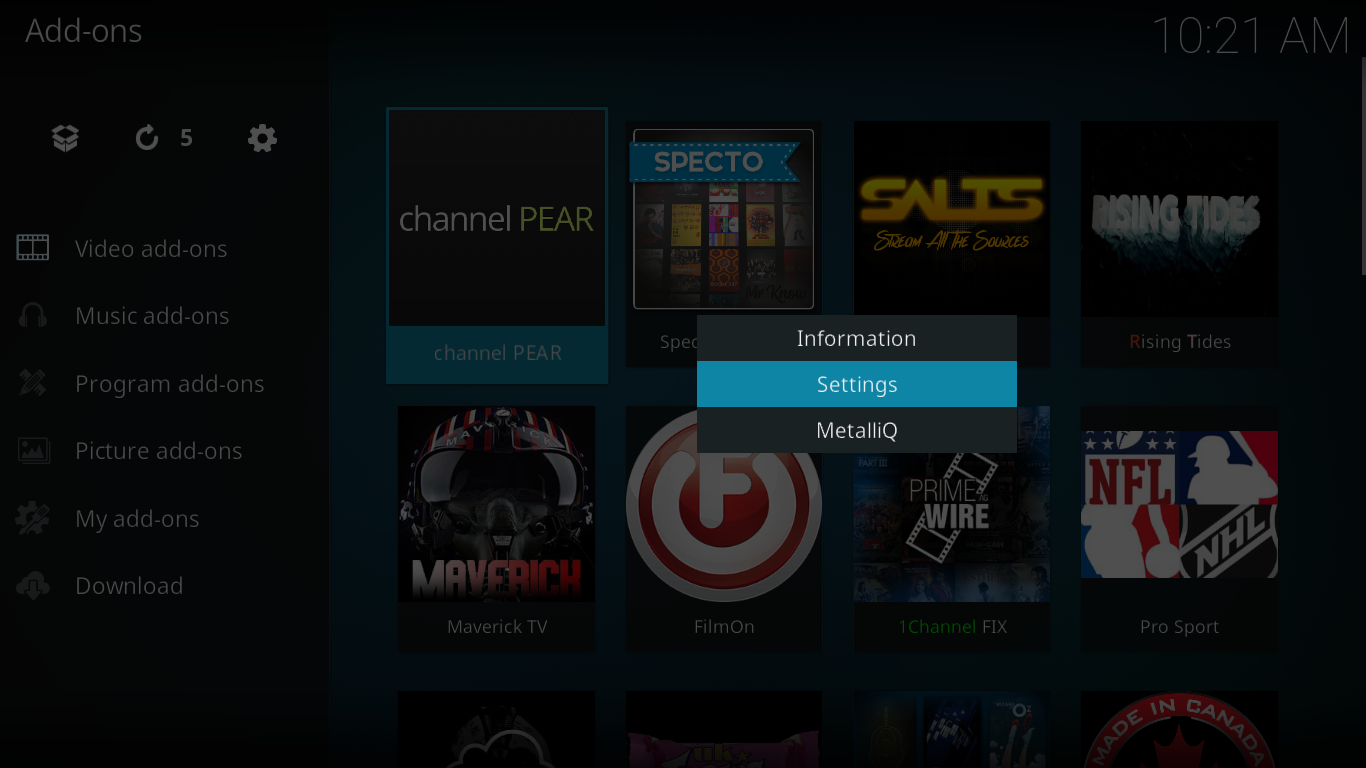
Klicken Sie auf die erste Zeile mit dem Text: „ Klicken Sie hier, um Ihre Bibliotheks-URL einzugeben… “. Ersetzen Sie auf dem nächsten Bildschirm den Text durch Ihre Bibliotheks-URL. Sie finden diese auf dem Browser-Bildschirm, den Sie nach dem Download des Add-ons geöffnet gelassen haben.
Wenn Sie diese Seite nicht geöffnet haben, ist das kein Problem. Gehen Sie einfach zurück zu Ihrer Channel Pear-Bibliothek, klicken Sie auf das Pair-Menü in der Mitte des Bildschirms und wählen Sie Kodi aus dem Dropdown-Menü. Ein Dialogfeld mit der URL Ihrer Bibliothek wird angezeigt.
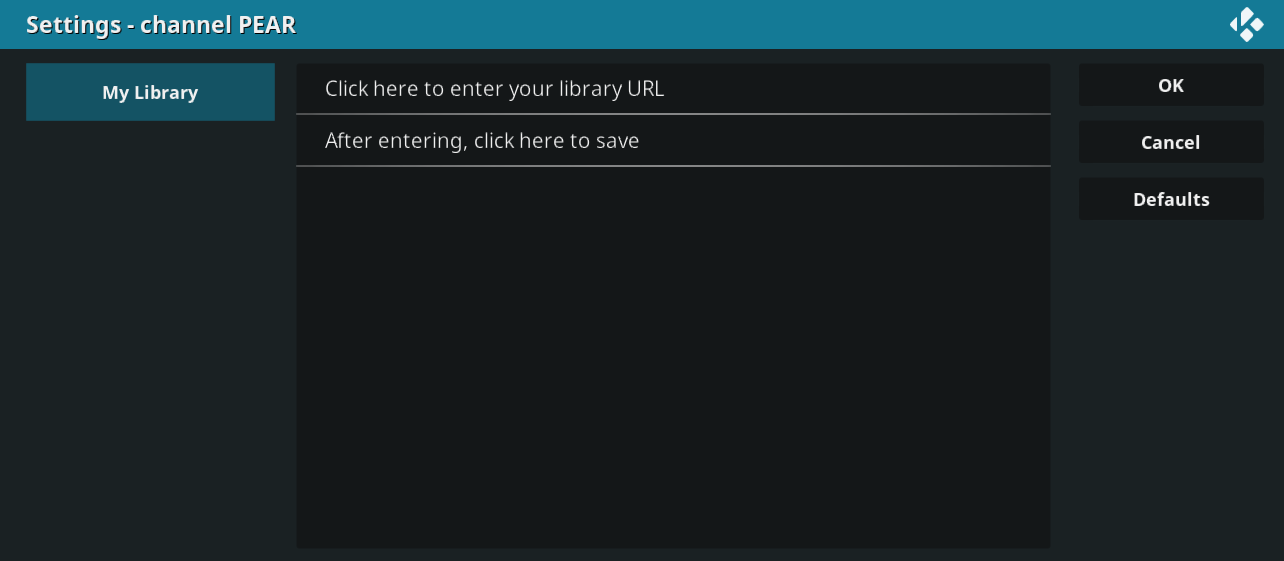
Nachdem Sie die Bibliotheks-URL in Kodi eingegeben haben, klicken Sie unten rechts auf „OK“ und dann auf die zweite Zeile mit der Aufschrift: „ Nach der Eingabe hier klicken, um zu speichern “.
Das war's! Sie sollten nun startklar sein. Führen wir noch ein paar Überprüfungen durch, um sicherzustellen, dass alles in Ordnung ist. Starten Sie das Channel Pear-Add-on auf Ihrer Kodi Video-Add-on-Seite, indem Sie auf das entsprechende Symbol klicken.
Wenn alles in Ordnung ist, sollten Sie Ihre Weather Channel-Quelle sehen.
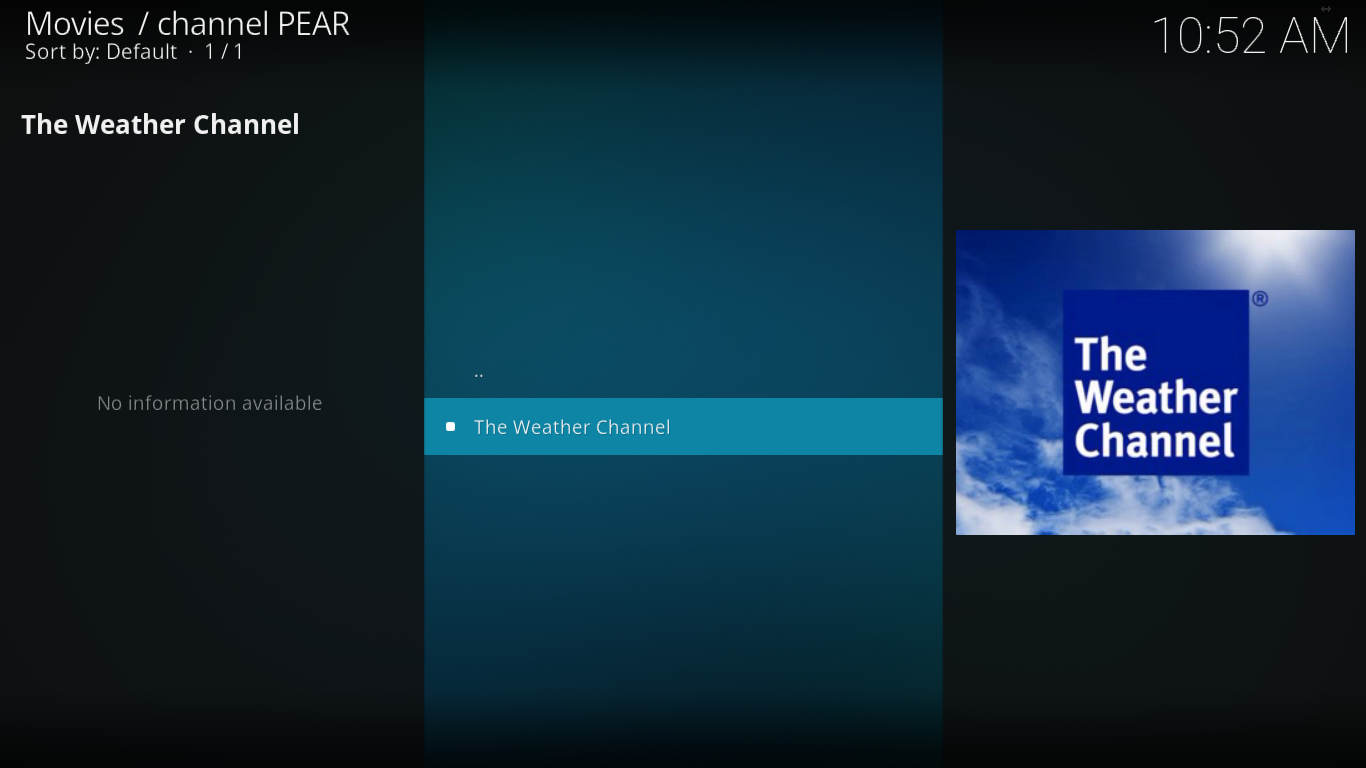
Durch Klicken auf die Quelle wird erwartungsgemäß die Wiedergabe des Kanals gestartet.
Und als zusätzliche Überprüfung: Wenn Sie in Ihrem Browser zu Ihrer Channel Pear-Bibliothek zurückkehren, sehen Sie, dass in der Leiste oben auf dem Bildschirm jetzt 1/2 Geräte angezeigt werden.
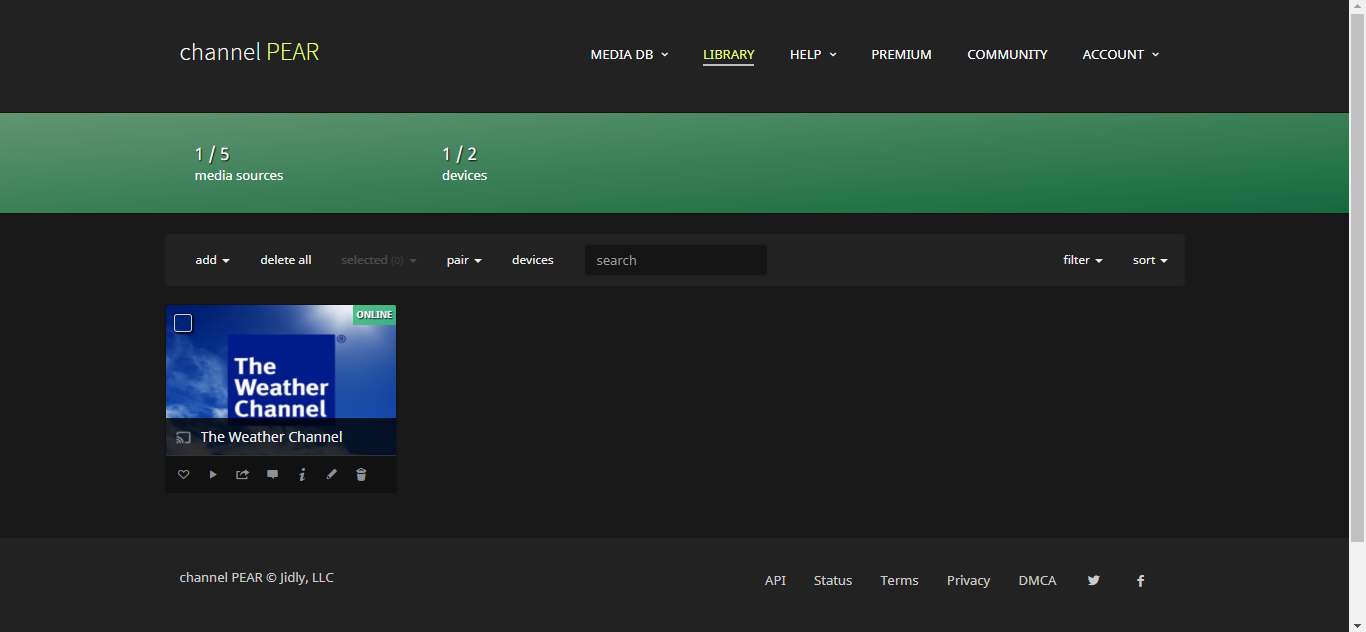
Nachdem wir nun alles installiert und konfiguriert haben, sehen wir uns an, was Channel Pear zu bieten hat!
HAFTUNGSAUSSCHLUSS : AddictiveTips.com duldet oder empfiehlt nicht die Nutzung von Kodi oder Add-ons für den Zugriff auf urheberrechtlich geschützte Inhalte, auf die Sie keinen Zugriff haben. Wir übernehmen keine Verantwortung für Ihren Umgang mit den Inhalten dieses Artikels. Softwarepiraterie unterstützen oder billigen wir nicht und raten Nutzern dringend, nur auf Inhalte zuzugreifen, auf die Sie rechtlich Anspruch haben. Als Kodi-Nutzer müssen Sie sicherstellen, dass Sie keine Urheberrechte verletzen.
Eine geführte Tour durch Channel Pear.
Channel Pear unterscheidet sich deutlich von den meisten anderen Add-ons. Die gesamte Konfiguration, Quellenauswahl und Organisation erfolgt über Ihren Browser und NICHT über Kodi. Sobald Sie Ihre Bibliothek nach Ihren Wünschen eingerichtet haben, können Sie problemlos auf alle Inhalte in Kodi und jeder anderen Client-App zugreifen und diese ansehen.
Durchsuchen und Hinzufügen und Entfernen von Quellen
Dies ist die Channel Pear-Funktion, die Sie am häufigsten verwenden werden. Das Hinzufügen einer Quelle zu Channel Pear erfolgt über Ihre Bibliotheksseite. Wenn Sie oben auf der Seite auf das Menü MEDIEN-DB klicken, werden vier Optionen angezeigt: BELIEBTESTE , AKTUELLSTE , KATEGORIEN und MEDIEN EINREICHEN .
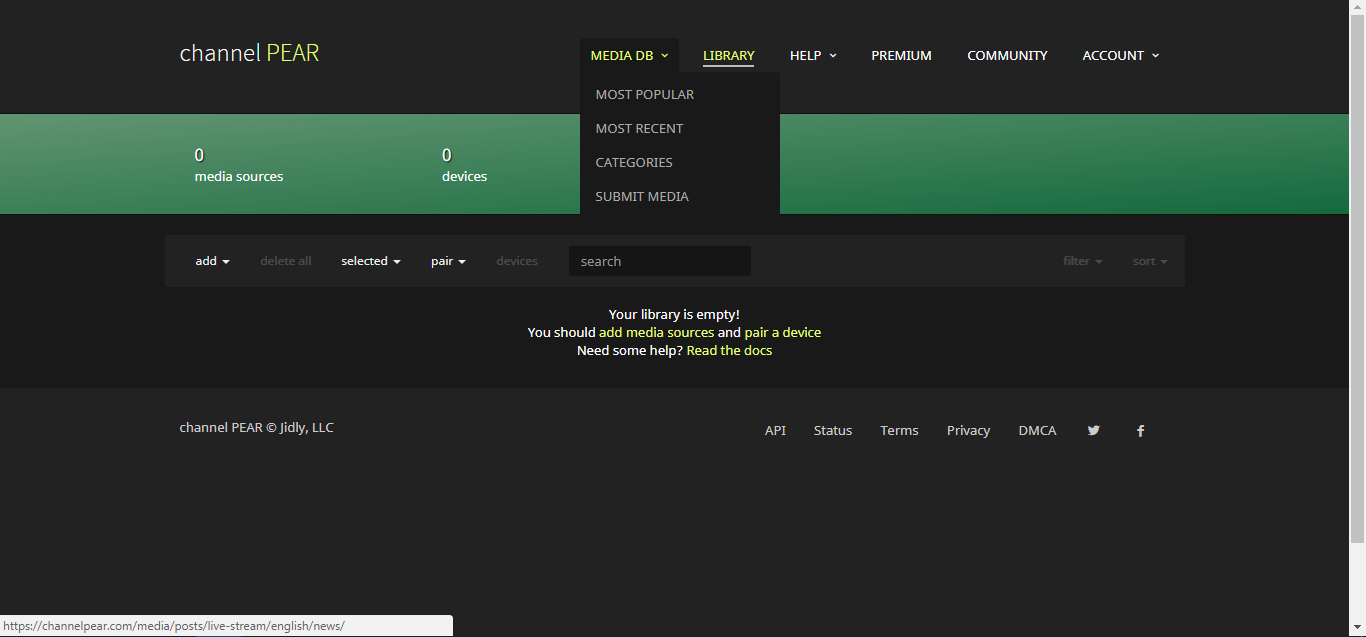
Mit den ersten beiden Optionen können Sie die verfügbaren Quellen nach Beliebtheit und Hinzufügungsdatum sortiert durchsuchen, wobei die beliebtesten bzw. aktuellsten Quellen oben stehen.
Die Option KATEGORIEN macht das Durchsuchen der verfügbaren Quellen etwas weniger einschüchternd. Wenn Sie nach Inhalten in einer bestimmten Sprache suchen, ist dies sicherlich der beste Weg.
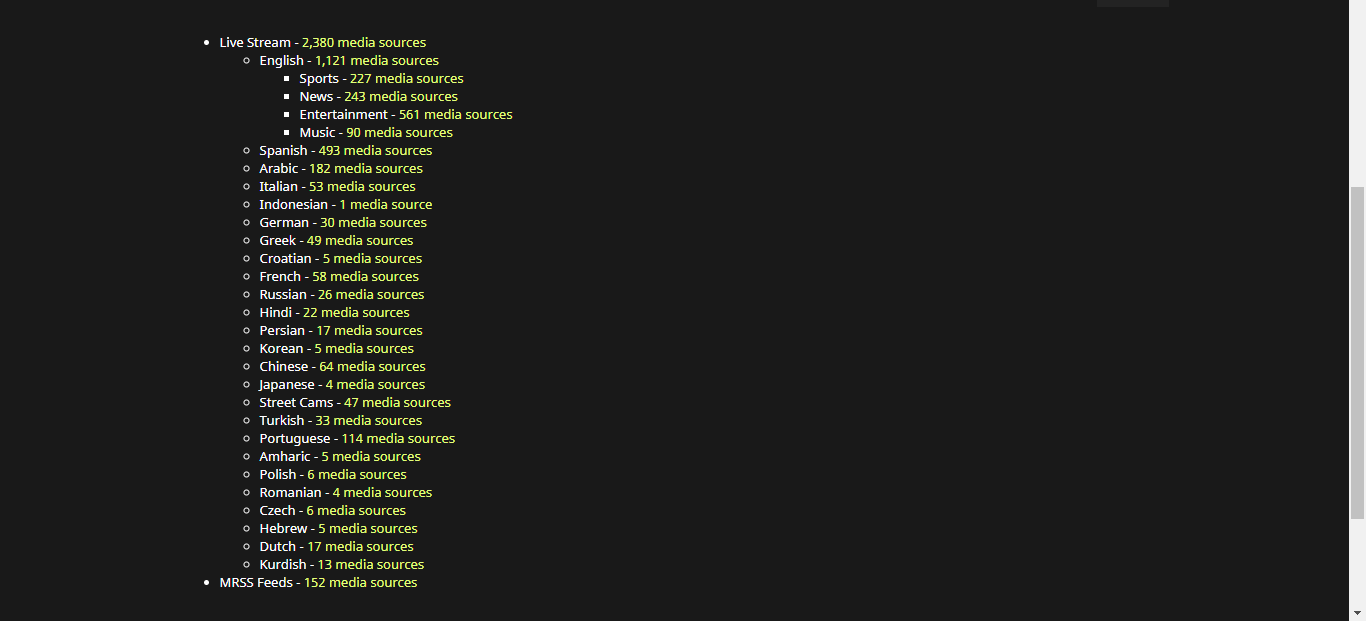
Und wie Sie sehen, sind Sie bei Channel Pear nicht nur auf englische Inhalte beschränkt. Um Ihnen das Browsen durch die Quellen noch angenehmer zu gestalten, ist die englische Kategorie in vier weitere Kategorien unterteilt.
Channel Pear bietet außerdem eine leistungsstarke Suchmaschine, die oben auf jeder MEDIA DB-Seite prominent platziert ist. Um beispielsweise alle verschiedenen „Discovery Channel“-Quellen zu finden, geben Sie einfach „Discovery“ ein und klicken Sie auf die Suchschaltfläche .
Alle Quellen, deren Name „Discovery“ enthält, werden aufgelistet.
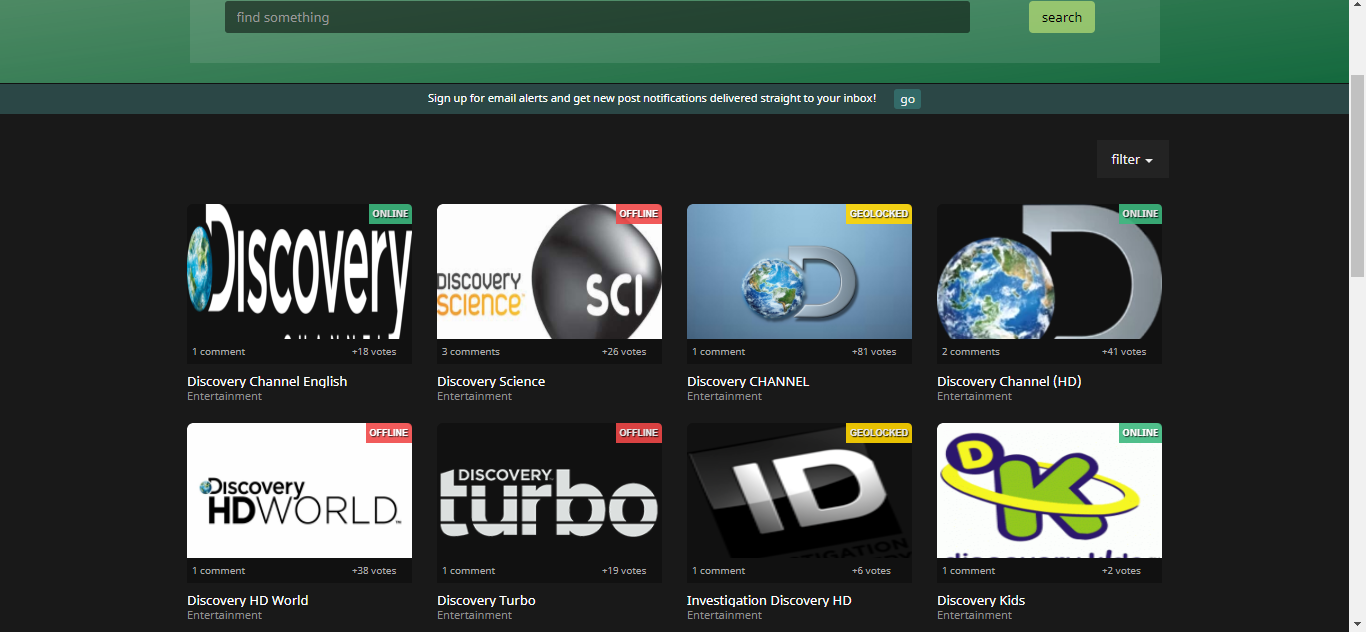
Und hier ist noch ein weiteres cooles Feature der Suchmaschine: Wenn Sie Ihre Suchergebnisse auf funktionierende Add-ons beschränken möchten, können Sie oben rechts auf dem Bildschirm auf „Filter“ klicken und „Online“ oder „Geolocked“ auswählen . Geolocked-Quellen sind natürlich nur von bestimmten Standorten aus verfügbar, aber dies lässt sich leicht mit einem VPN umgehen.
Das Löschen einer Quelle ist noch einfacher als das Hinzufügen. Klicken Sie auf Ihrer Bibliotheksseite einfach auf das Papierkorbsymbol unten rechts neben einem beliebigen Quellensymbol, um es aus Ihrer Bibliothek zu entfernen.
Kopplung mit mehreren Geräten
Zusätzlich zu Kodi kann Ihre Channel Pear-Bibliothek mit anderen Geräten gekoppelt werden. Aktuell werden neben Kodi auch Roku, Amazon Fire TV, Chromecast und Plex unterstützt. Sie können mehrere Geräte gleichen oder unterschiedlichen Typs besitzen und von jedem dieser Geräte auf Ihre Quellbibliothek zugreifen.
Einschränkungen des kostenlosen Dienstes
Die Anmeldung bei Channel Pear ist kostenlos, der kostenlose Service ist jedoch recht eingeschränkt – Sie können Ihrer Bibliothek jeweils nur fünf Quellen hinzufügen. Für weitere benötigen Sie ein kostenpflichtiges Premium-Abo. Sie können jedoch auch beim kostenlosen Service bleiben und Quellen je nach Bedarf hinzufügen oder entfernen. Es scheint keine Einschränkung zu geben, die Quellenliste beliebig oft zu ändern.
Eine weitere Einschränkung des kostenlosen Dienstes besteht darin, dass Sie nur zwei Geräte gleichzeitig koppeln können. Wenn Sie mehr als zwei Mediaplayer haben, müssen Sie den Premium-Dienst nutzen.
Preisstruktur für Premium-Dienste
Der Premium-Service ist günstig und die Preisstruktur ist leicht verständlich. Es gibt nur eine Stufe: Premium. Die Preise variieren je nach gewählter Abonnementlaufzeit zwischen knapp über zwei Dollar und 2,99 Dollar pro Monat, wie unten dargestellt.
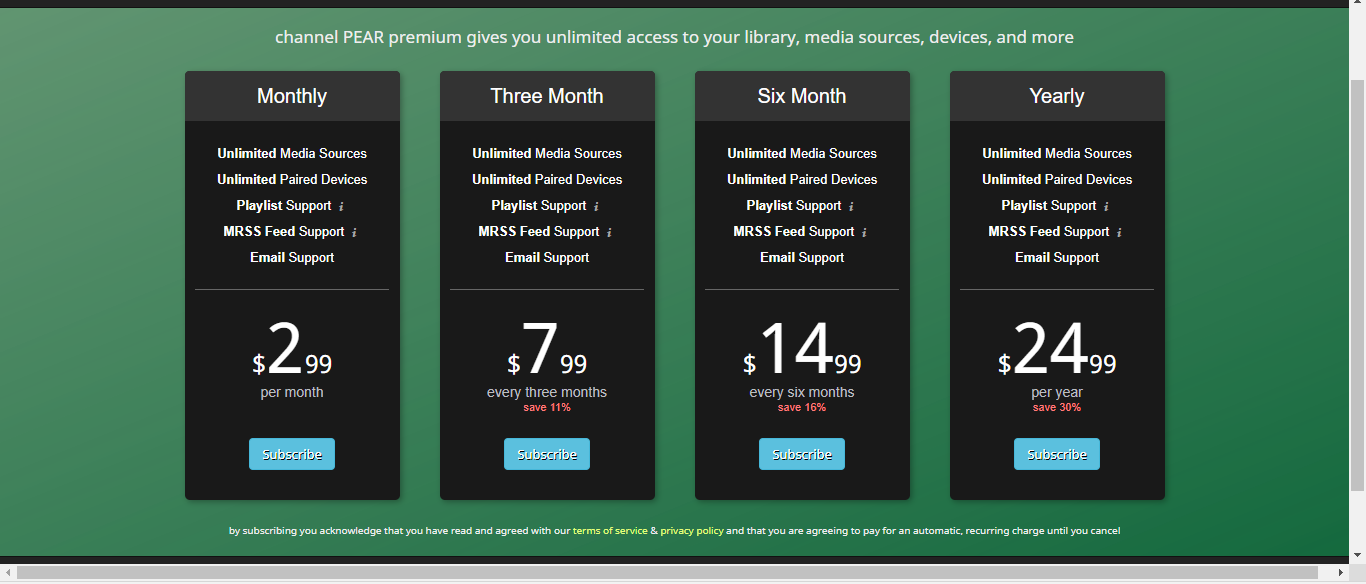
Der Premium-Dienst bietet Ihnen unbegrenzte Medienquellen, unbegrenzt gekoppelte Geräte, die Möglichkeit, Wiedergabelisten zu erstellen und Zugriff auf MRSS-Feeds.
Vor- und Nachteile der Channel Pear
Eine der größten Stärken von Channel Pear ist sicherlich die große Auswahl an Quellen. Mit über 2000 Streaming-Quellen ist für jeden Zuschauer das Passende dabei.
Was uns an Channel Pear außerdem sehr gut gefällt, ist die Echtzeit-Anzeige des Online-/Offline-/Geolock-Status aller Quellen sowie die Anzeige von Kommentaren anderer Nutzer zu jeder Quelle. So lassen sich „schlechte Quellen“ ganz einfach überprüfen.
Der Nachteil ist, dass Sie zur Verwaltung Ihrer Quellen einen Browser öffnen müssen. Andererseits können Sie den Dienst nur einmal konfigurieren und haben dann von jedem gekoppelten Gerät aus Zugriff auf alle Ihre Quellen.
Ein weiterer Nachteil von Channel Pear ist die begrenzte Anzahl an Kategorien beim Durchsuchen der Quellen. Einige Kategorien sind sehr umfangreich. Nehmen wir zum Beispiel die Kategorie „Livestream > Englisch > Unterhaltung“ . Sie enthält mehr als 500 Quellen. Das sind 21 Seiten, die Sie durchsuchen müssen, um alle verfügbaren Quellen zu sehen. Glücklicherweise erleichtert die Suchmaschine das Auffinden bestimmter Inhalte.
Weitere interessante Optionen
Wenn Sie sich nach qualitativ hochwertigen Live-IPTV-Inhalten auf Kodi sehnen, empfehlen wir Ihnen diesen aktuellen Artikel, in dem wir mehrere andere interessante IPTV-Add-ons bewerten: Die besten IPTV-Add-ons für Kodi: Die, die 2017 noch funktionieren .
Das Wolfpack-Add-on ist auch eine großartige Option für Live-IPTV-Inhalte. Es wurde kürzlich in den WebTech360-Tipps vorgestellt: So installieren Sie das Wolfpack-Kodi-Add-on, funktionierende Quellen für 2017 .
Abschluss
Channel Pear ist sicherlich eines der einzigartigeren Kodi-Add-ons. Entgegen dem Trend, alle Konfigurationen mit Kodi durchzuführen, ist der Zugriff auf Ihre Bibliothek über mehrere Geräte hinweg kinderleicht. Obwohl der kostenlose Service etwas eingeschränkt ist, sind wir zuversichtlich, dass dies für die meisten Nutzer kein allzu großes Problem darstellen wird. Was sind Ihre Lieblingsquellen? Hatten Sie Probleme bei der Installation oder Konfiguration? Hinterlassen Sie uns unten einen Kommentar!